Ethereal Style for Zotero
关于插件
这是一个多彩的插件,用于增强 Zotero 的界面功能,让您享受阅读文献的乐趣!
项目主页:https://github.com/MuiseDestiny/zotero-style 下载地址:插件商店 - Zotero 中文社区 搜索 style。
首先需要明确的是,本插件适用人群:想美化自己的 Zotero,有一定学习插件的时间。
💡 强烈建议先按照文章顺序将整个教程完整的阅读一遍,了解插件的各个功能,再根据兴趣了解某个功能的详细设置/使用方法。
该插件有很多提升效率的功能,也有很多美化的功能,但也可能导致 Zotero 卡顿,在使用时应该根据自己的情况进行调整。
开始之前
在使用插件之前,你需要知道 Style 的设置方式主要有两种。
列设置
第一种,右键任意一个列的名字,会弹出一个右键菜单,并且在最后有两个按钮,一个是列设置,一个是视图组。前者是对应列的设置选项,后者是一个将列分组快速切换的功能,后续会提到。
例如:如果你想设置标签,你可以在标签上右键,然后点击列设置,这是一切设置的起点,你在不同列名上右键,对应的列设置功能不同。

命令框
第二种,通过命令框修改设置。Style 命令框的快捷键是Shift + P,有时候也可能是Shift + Tab + P,许多功能通过此快捷键进行使用,如果显示不全时,可通过暂时禁用其他插件解决。
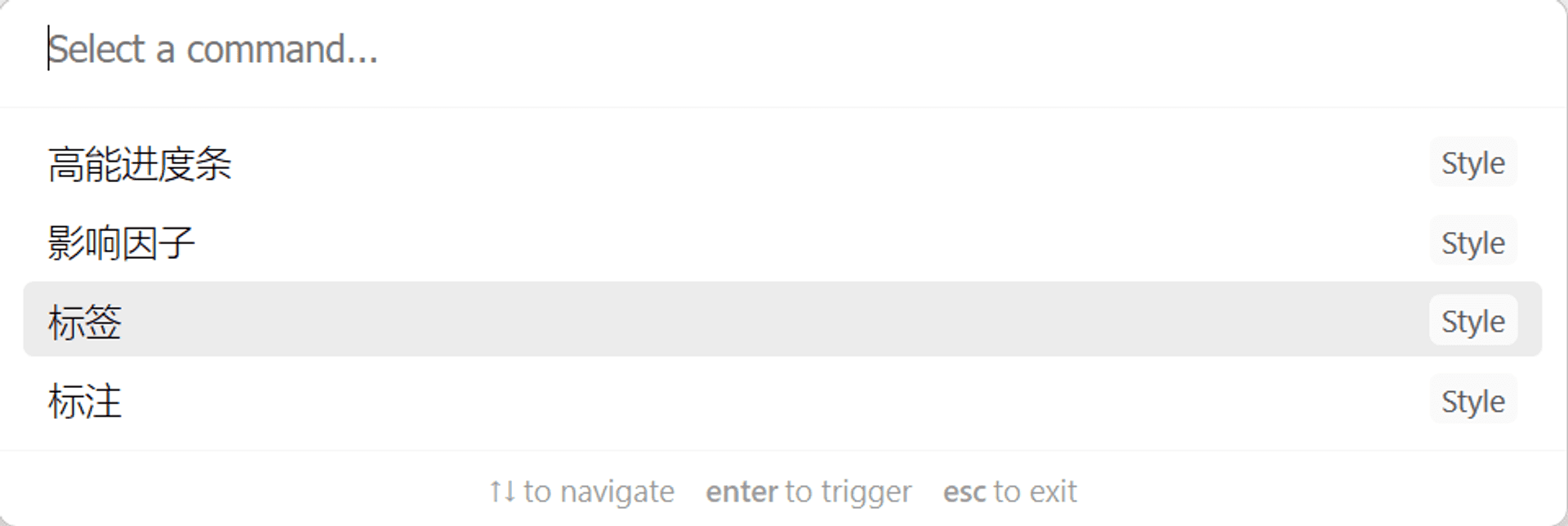
信息
如果你的 Emoji 变成黑白了,可以通过这个教程来解决问题 👉Emoji 变成黑白该如何解决
提示
在 GitHub 上,你可以留下你的颜色搭配,也可以学习其他人的颜色搭配 👉颜色搭配征集
列
标题(阅读进度条)
阅读进度直观地反映了您对某个项目下的 PDF 各页的阅读时间分布情况,颜色越深阅读时间越长。
阅读进度条显示在两个地方,其一是作为标题列的背景:
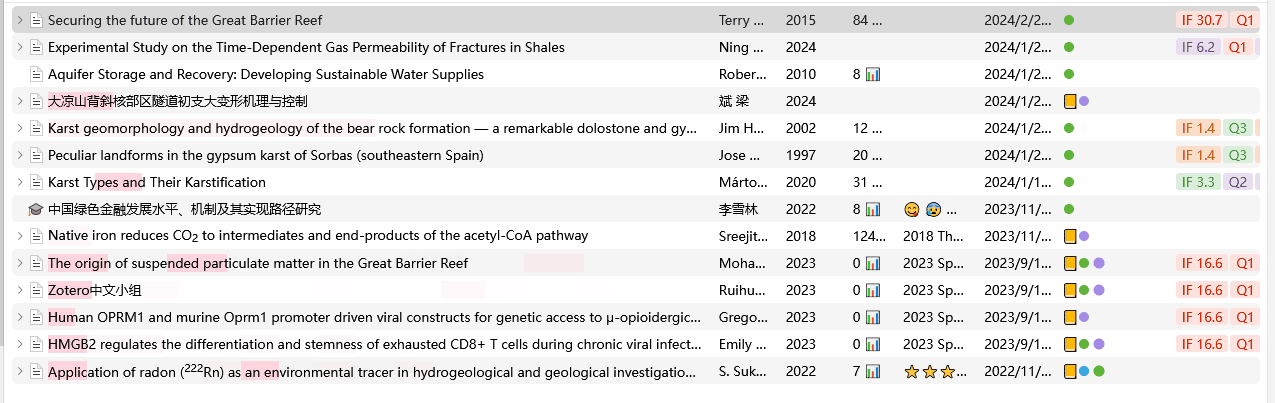
其二是在命令框。用选中要查看的这条文献,按 Shift + P,一个的命令窗口出现了。你可以点击“高能阅读进度条”,以查看你阅读的详细时间。鼠标点击进度条,还可以快速跳转到 PDF 对应页面。
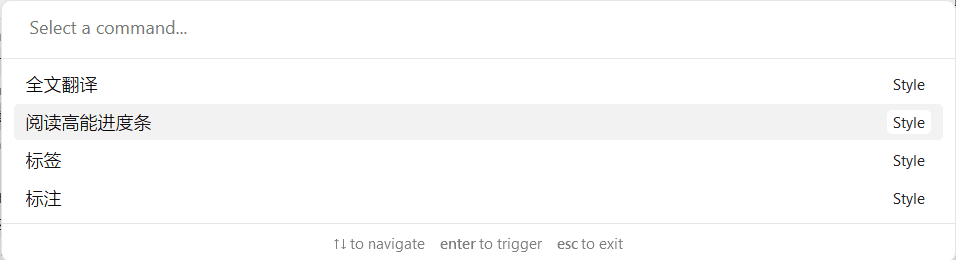
点击此处了解 阅读进度条 的详细设置
右键点击 标题 列,选择 列设置(标题) 进入列设置后可以对阅读进度条进行相关的设置
Tags:勾选后,Zotero 的标签会在标题前显示;或者使用标签列 Z6Color:阅读进度条的颜色Opacity:透明度;如果你想关闭标题进度条,可以把它拉到开头,也就是 opacity=0Odd Color:奇数行条目背景色 Z6Even Color:偶数行条目背景色 Z6Selected Color:选中行条目背景色 Z6Translate:在标题上显示翻译 Z7
标注(原进度)
它可以直观地表示某个项目对应的 PDF 每页的注释字数。
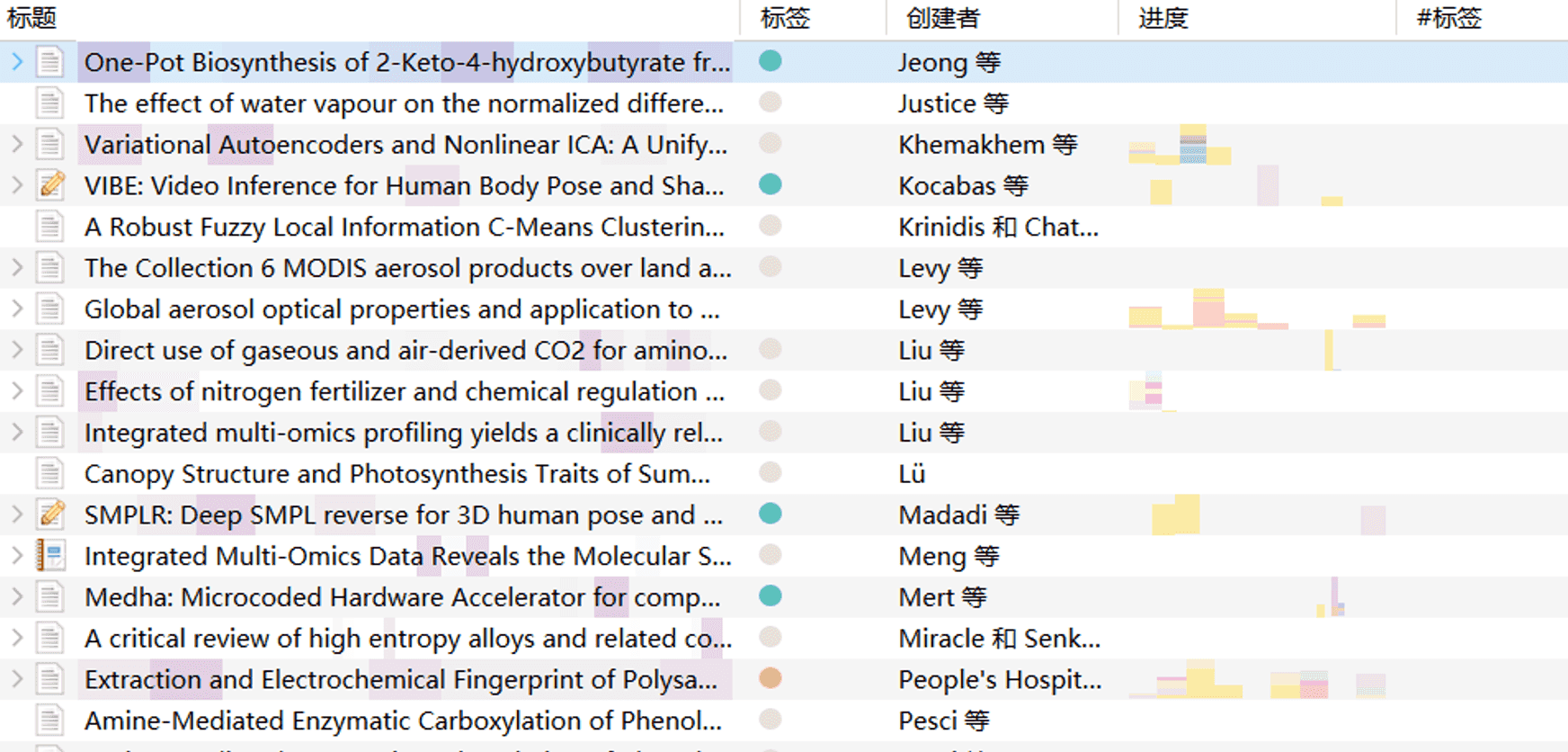
点击此处了解 标注列 的详细设置
在标注列上右击,选择列设置(标注),进入标注列的设置窗口。
- Zotero 7
Opacity:调整 标注列 的透明度
- Zotero 6
Style:显示方式Color: 颜色Opacity: 透明度Circle:
标签

在 Zotero 6 上,Style 插件为标题列提供了一个选项,允许将标签在标题前显示,但 Style 十分鼓励打开本列显示标签,因为这种圆圆的标签十分好看,并且这一列经过像素级优化使得圆形和 Emoji 对齐(下图是对比)。

点击此处了解 标签列 的详细设置
右键点击 标签 列,选择列设置(标签)后可以对标签列进行相关的设置
Align标签左对齐,还是右对齐;Margin相邻标签的间距大小;
你可能会疑问,为什么我设置了标签,但不在这里显示?
在 Zotero 中有普通标签和颜色标签之分,只有颜色标签才可以在这里显示。
如果想让你的标签显示在标签列中,需要先对标签进行分配颜色,请参考 为标签分配颜色和顺序。
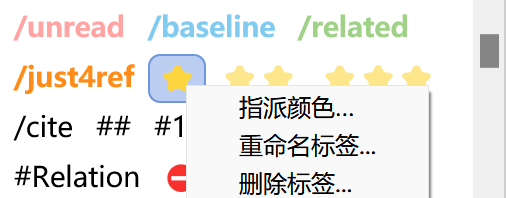
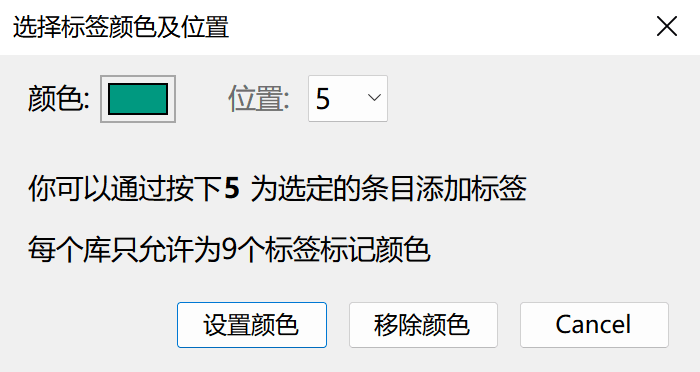
#标签
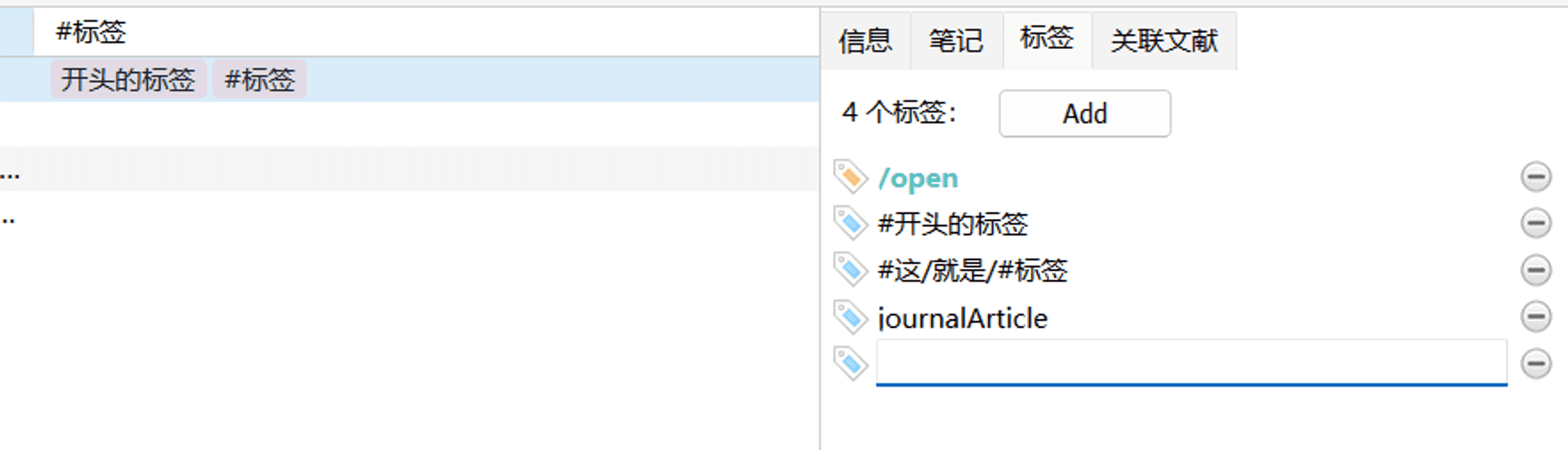
它的功能很简单,标签列会渲染 Emoji,但一旦涉及到文字,就会渲染成一个圆。
#标签会显示你所输入的所有内容。但考虑到你的 Zotero 里已有海量标签,为了不让它显示所有标签,这里只会显示#开头的标签。
点击此处了解 #标签 的详细设置
Match:如果你会正则表达式,你可以在此尽情发挥,你也可以参考getTagMatch源码;如果你不会,那么只需要知道:输入 含义 #显示所有以 #开头的标签,但在显示时会删除#。~~/显示除了以 /开头的所有标签/^#(.+)/使用输入的正则表达式匹配标签, (.+)是实际显示的标签内容。多个(.+)将自动连接。Text:文本颜色。如果你使用 Zotero 6 且使用 Night 或 Theme 插件提供的黑暗模式,建议设置文本颜色为白色;BackgroundColor: 与标签列不同,这里无论有没有身份,只要它过了 Match 这一关,都可以登上#标签的舞台,但为了美观,会分配默认背景颜色;其它设置可以自己尝试~
期刊标签
和一篇文献一样,一个期刊也是可以有很多标签来描述它的,比如 JCR 分区、中科院分区、影响因子等,这些都可以通过期刊标签实现。
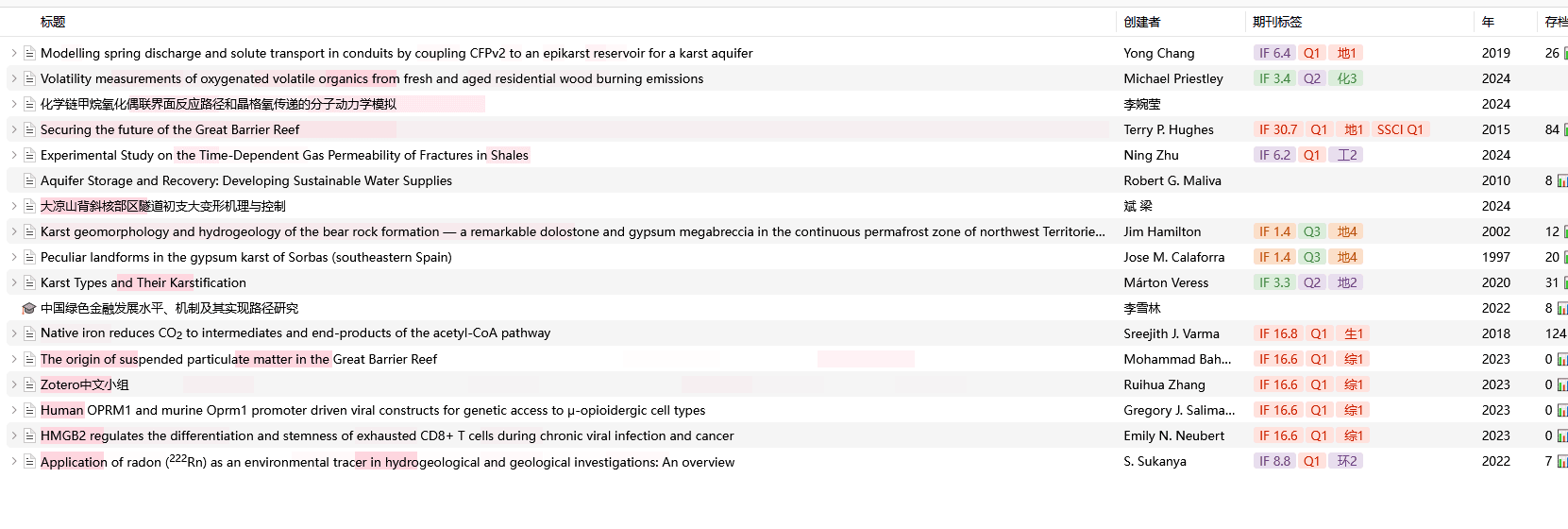
该功能的数据来源于 easyScholar,因此需要配置 easyScholar 密钥。
点击此处了解 期刊标签 的详细设置
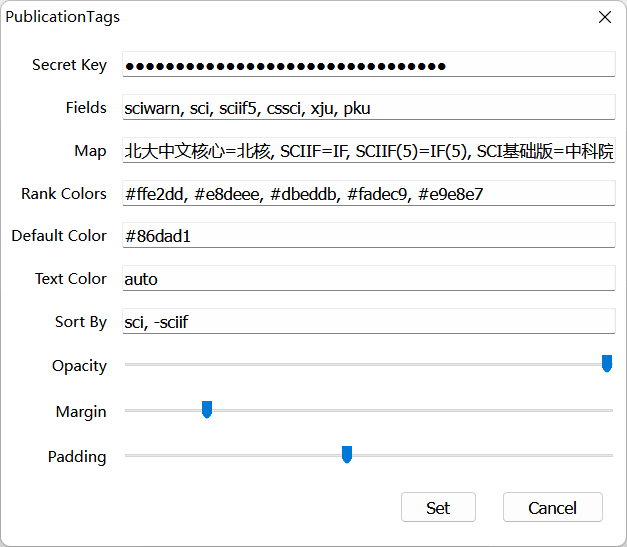
Secret Key: easyScholar 密钥,见下文Field:要显示哪些期刊标签字段,见下文Map:映射,用于精简标签,支持正则。比如你想把 SCIIF(5) 显示为 IF(5),填写 SCIIF(5)=IF(5) 即可,多个映射用逗号隔开,详见下文Rank Colors:五个等级对应的颜色;Sort By:超纲了,用默认就可以了,不需要深入了解;
easyScholar 密钥
密钥申请:在 easyScholar 官网首页登录后,点击右上角用户名进入后台,点击 “开放接口”,即可看见密钥。
⚠️ 请保护好你的密钥,不要以任何方式透漏给任何人。⚠️
密钥填写:直接填写到上方
Secret Key里。如果你没有看到
Secret Key这一项(Zotero 6 用户),那么你进入高级编辑器,在弹出的窗口中输入easyscholar,并搜索,双击搜索结果后,填写 easyScholar 密钥,并点击 OK。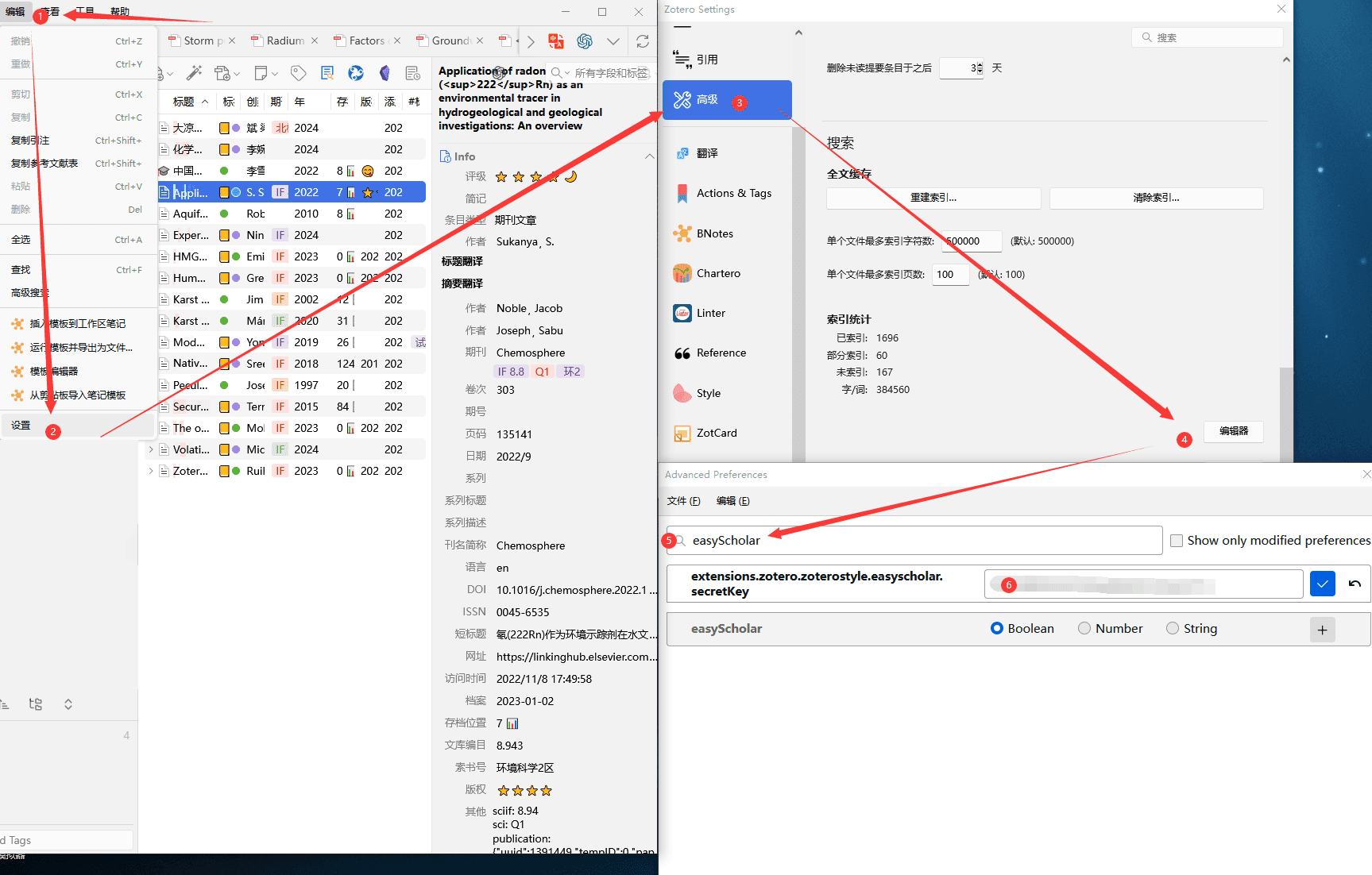
Fileds
你可以直接填写sciif,sciBase,sci,ssci,pku,sciwarn,eii。 这些代码分别为JCR-影响因子-2022(2022.6.28)、中科院基础版、JCR-分区2022(2022.6.28)、JCR-分区2022(2022.6.28)、中文核心、中科院预警、EI
当然我们更推荐根据下面链接 Publication Tags 部分介绍自行填写
| Field | Name | 来源 |
|---|---|---|
| ccf | 《中国计算机学会推荐国际学术会议和期刊、中文科技期刊目录-2019、计算领域高质量科技期刊分级目录》,数据集从高到低分为:A(T1), B(T2), C(T3)。 | |
| swufe | 《西南财经大学学术期刊目录 2018》,数据集从高到低分为:A+, A, B, C。 | |
| cufe | 《中央财经大学期刊目录(2019 版)》,数据集从高到低分为:AAA, AA, A。 | |
| ssci | 《JCR-分区-影响因子-2022(2022.6.28).pdf》,数据集从高到低分为:Q1, Q2, Q3, Q4。 | |
| sci | 《JCR-分区-影响因子-2022(2022.6.28).pdf》,数据集从高到低分为:Q1, Q2, Q3, Q4。 | |
| sciif | 《JCR-分区-影响因子-2022(2022.6.28).pdf》,easyScholar 将影响因子从 10, 4, 2, 1, 0 分为 5 个等级。 | |
| jci | 《JCR-分区-影响因子-2022(2022.6.28).pdf》,easyScholar 将 JCI 指数从 3, 1, 0.5, 0 分为 4 个等级。 | |
| sciif5 | 由于还未收集到最新 5 年影响因子数据,所以仍沿用 2021 年的数据。easyScholar 将 5 年影响因子从 10, 4, 2, 1, 0 分为 5 个等级。 | |
| ahci | 《JCR-分区-影响因子-2022(2022.6.28).pdf》。该数据集只有一个等级。 | |
| fdu | 《复旦大学学位与研究生教育国内期刊指导目录(2018 年 1 月修订)》,数据集从高到低分为:A, B。 | |
| sjtu | 《上海交通大学 SCISCIE 论文 A 档 B 档期刊分类目录及其他刊物等级参考(2018.5)》,数据集从高到低分为:A, B。 | |
| xmu | 《厦门大学人文社科核心学术期刊目录(2017)》,该数据集只有一个等级:一类。 | |
| cssci | 《CSSCI 来源期刊、扩展版目录 2021-2022》。数据集从高到低分为:CSSCI, CSSCI 扩展版。 | |
| ruc | 《中国人民大学核心期刊目录 2017》,数据集从高到低分为:A+, A, A-, B。 | |
| cscd | 《中国科学引文数据库来源期刊列表(2021-2022 年度)》,数据集从高到低分为: 核心库,扩展库。 | |
| swjtu | 《西南交通大学学术期刊分级目录(2017 年修订版)》,数据集从高到低分为:A++, A+, A, B+, B。 | |
| uibe | 《对外经济贸易大学科研奖励外文核心期刊专题分类目录》,数据集从高到低分为: A, A-, B。 | |
| pku | 《中文核心期刊要目总览》(2020 年版)》,该数据集只有一个等级。 | |
| xdu | 《关于发布《西安电子科技大学高水平期刊目录(2021 年)》的通知》,数据集从高到低分为: 一类贡献度,二类贡献度。 | |
| sdufe | 《山东财经大学学术期刊分类目录》,数据集从高到低分为: 特类期刊, A1, A2, B, C。 | |
| eii | EI 检索 | 《CPXSourceList062022.xlsx》,该数据集只有一个等级。 |
| nju | 《南京大学超一流、学科群一流、SCI A 区和 B 区期刊目录.xlsx》,数据集从高到低分为: 超一流期刊(学科群一流期刊), A, B。 | |
| zhongguokejihexin | 中国科技核心期刊目录 | 《2021 年版中国科技核心期刊目录.pdf》, 该数据集只有一个等级。 |
| cqu | 《重庆大学人文社会科学类、自然科学类期刊分级目录》,数据集从高到低分为:A(权威期刊), B(重要期刊), C。 | |
| hhu | 《河海大学高质量论文期刊及学术会议目录(自然科学类,不含计算机科学与技术、软件工程学科)》,数据集从高到低分为:A 类,B 类,C 类。 | |
| ajg | 《ABS-2021.pdf》英文约 1700 种。数据集从高到低分为:4*, 4, 3, 2, 1 | |
| xju | 《新疆大学 2020 版自然科学、人文社科学术期刊目录,2021 年人文社科学术期刊调整目录》。数据集从高到低分为:一区, 二区, 三区,四区, 五区。 | |
| cug | 《中国地质大学科技类、人文社科类期刊分区总汇》。数据集从高到低分为:T1, T2, T3, T4, T5。 | |
| fms | FMS 管理科学高质量期刊推荐列表(2022) 。数据集从高到低分为:A(T1), B(T2), C, D。 | |
| scu | 《四川大学-高质量科技期刊及学术会议分级参考方案(暂行)-2021 年 4 月.xlsx》。数据集从高到低分为:A, A-, B, C, D, E。 | |
| utd24 | 《互联网公开收集》, 该数据集只有一个等级。 | |
| ft50 | 《互联网公开收集》 ,该数据集只有一个等级。 | |
| sciUp | 中科院升级版 | 微信小程序:《中科院文献情报分区中心表 2022 年 12 月最新》数据集从高到低分为 1 区,2 区,3 区,4 区。 |
| sciBase | 中科院基础版 | 微信小程序:《中科院文献情报分区中心表 2021 年 12 月最新》数据集从高到低分为 1 区,2 区,3 区,4 区。 |
| sciwarn | 中科院预警 | 《国际期刊预警名单(试行)-2021.12.31》 ,该数据集只有一个等级。 |
| cju | 《长江大学自然科学高质量期刊(中国期刊)分级目录(2021 版).pdf》数据集从高到低分为 T1, T2, T3。 | |
| zju | 《浙江大学国内学术期刊分级目录指南·2020 版.pdf》数据集从高到低分为国内一级学术期刊,国内一级核心期刊。 |
如果您使用的是自定义数据集,则必须找到数据集的自定义字段定义,并将其填入Fields部分。
Map
您可以通过编辑 列设置 中的 Map 字段自定义标签的显示,使用字符串或 regex 将标签替换为您所需的格式。有关 regex 语法,请参阅 正则表达式语法 或其他教程。
每个标记都保持以下格式:field=value,其中,field 是上面才讲过的标签的字段,value 是要将 field 映射为的值,键和值之间用 = 隔开,每一对标记之间用半角逗号(输入法英文状态下输入) , 分隔。
下面是一个典型示例(可以直接抄作业):
SCI=, /SCIIF/=IF, EI检索=EI, /^(\d+)\.(\d{1})\d*$/=$1.$2, 北大中文核心=北核, SCIWARN=🚫, /医学(\d+)区/=医$1, /生物学(\d+)区/=生$1, /农林科学(\d+)区/=农$1, /环境科学与生态学(\d+)区/=环$1, /化学(\d+)区/=化$1, /工程技术(\d+)区/=工$1, /数学(\d+)区/=数$1, /物理与天体物理(\d+)区/=物$1, /地球科学(\d+)区/=地$1, /材料科学(\d+)区/=材$1, /计算机科学(\d+)区/=计$1, /经济学(\d+)区/=经$1, /法学(\d+)区/=法$1, /管理学(\d+)区/=管$1, /心理学(\d+)区/=心$1, /人文科学(\d+)区/=人$1, /教育学(\d+)区/=教$1, /综合性期刊(\d+)区/=综$1也可以根据示例进行自定义:
SCI:
SCI=,
/SCIIF/=IF,EI:
EI检索=EI,Decrease decimal:
/^(\d+)\.(\d{1})\d*$/=$1.$2,Chinese 中文检索:
北大中文核心=北核,Chinese Academy of Sciences (CAS) warnings 中科院预警:
SCIWARN=🚫,CAS quartiles 中科院分区升级版:
/医学(\d+)区/=医$1,
/生物学(\d+)区/=生$1,
/农林科学(\d+)区/=农$1,
/环境科学与生态学(\d+)区/=环$1,
/化学(\d+)区/=化$1,
/工程技术(\d+)区/=工$1,
/数学(\d+)区/=数$1,
/物理与天体物理(\d+)区/=物$1,
/地球科学(\d+)区/=地$1,
/材料科学(\d+)区/=材$1,
/计算机科学(\d+)区/=计$1,
/经济学(\d+)区/=经$1,
/法学(\d+)区/=法$1,
/管理学(\d+)区/=管$1,
/心理学(\d+)区/=心$1,
/人文科学(\d+)区/=人$1,
/教育学(\d+)区/=教$1,
/综合性期刊(\d+)区/=综$1,评级
当您选择一个项目时,项目的评级会转换为等待状态,例如 5 分。然后您可以单击来快速完成您的评分。 该功能比 Endnote 更灵活、易用且支持自定义。支持滑动,点击一次即可完成评级,非常方便。
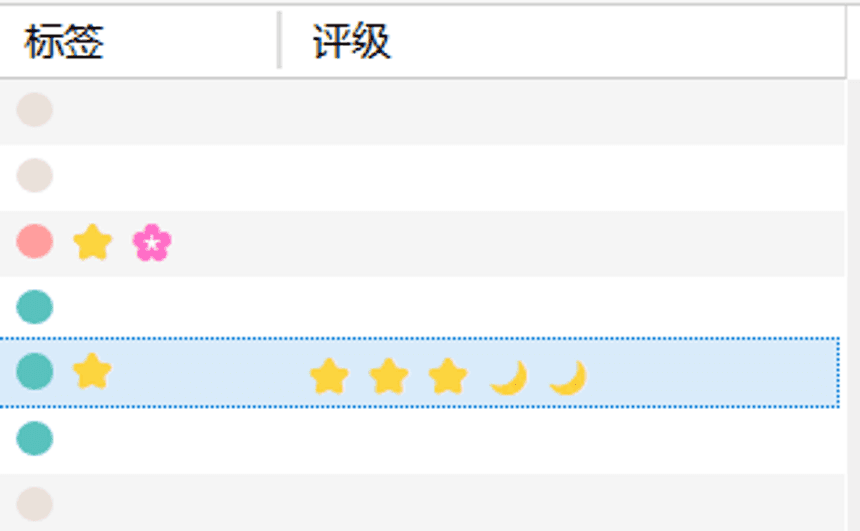
点击此处了解 评级列 的详细设置
右键点击 评级签 列,进入列设置后可以对评级列进行相关的设置
Selected Star:达到等级时所使用图标。UnSelected Star:未达到等级时的图标Padding:图标的间隔距离
你可以在任意 emoji 网站上复制你喜欢的 emoji 表情到这里来,DIY 你的个性评价列。
以上图为例,Selected Star 为 ⭐,UnSelected Star 为 🌙,图中所选的评级为 3 级,则显示 ⭐⭐⭐🌙🌙。
在旧的插件版本上(Zotero 6),设置项有些不同:
Mark:同Selected StarOption:同UnSelected StarColor:可以设置文本的颜色Size: Emoji 的大小
创建者
Zotero 支持显示创建者列,但仅能显示第一作者,如”Polygon et al.“,”张三 等“。
通过 Style 你可以自定义作者的显示,使其显示末尾作者(很多情况下,末尾作者是我们较为关注的通讯作者)。
点击此处了解 创建者列 的详细设置
右键点击 创建者签 列,进入列设置后可以对创建者列进行相关的设置
Format:显示的格式,支持的变量包括lastName、firstName和firstCreator你需要注意的是,使用这些变量要用
${变量}的形式使用SlicesJS 的切片,多个用,隔开,不理解没关系,请看下面的示例
Join 多个作者如何链接;
假设一篇文献的作者是:老大,老二,老三,老四,老五,老六
**示例 1:**只显示前两个作者,如:老大、老二
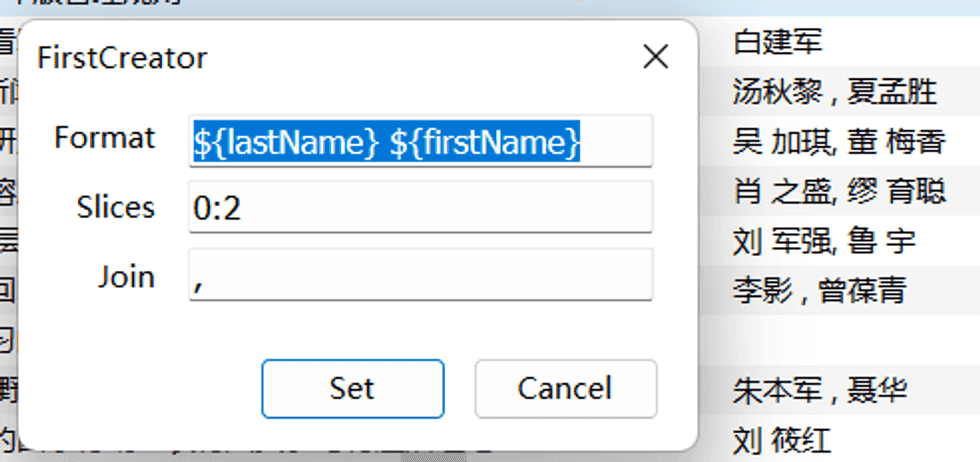
这里的 slices 填写了0:2,意思是所有作者里,我只显示第 0 个,第 1 个。因为 JS 里索引从 0 开始,翻译过来就是只显示第 1、2 个作者。
并用 Join 里的逗号隔开。
示例 2:只显示第二个作者,如:老二
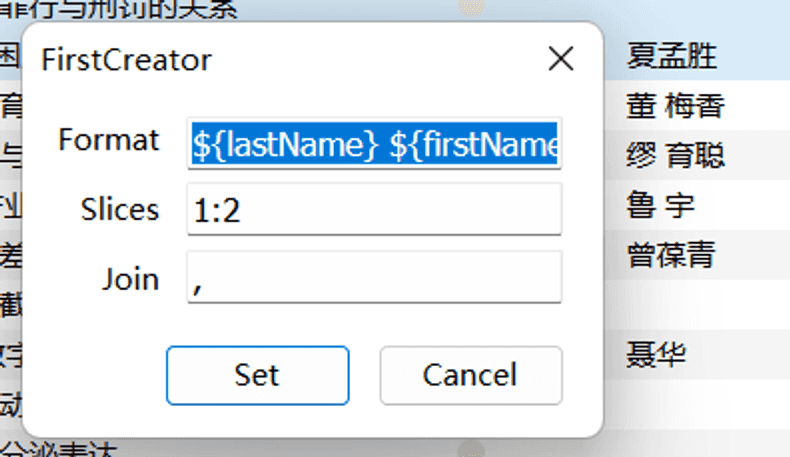
这里的 slices 填写了 1:2,表示显示第 1 个和…没了(因为是左闭右开的区间),只显示第一个。翻译过来就是只显示第 2 个作者。
示例 3:只显示第一个和最后一个作者,如:老大、老六
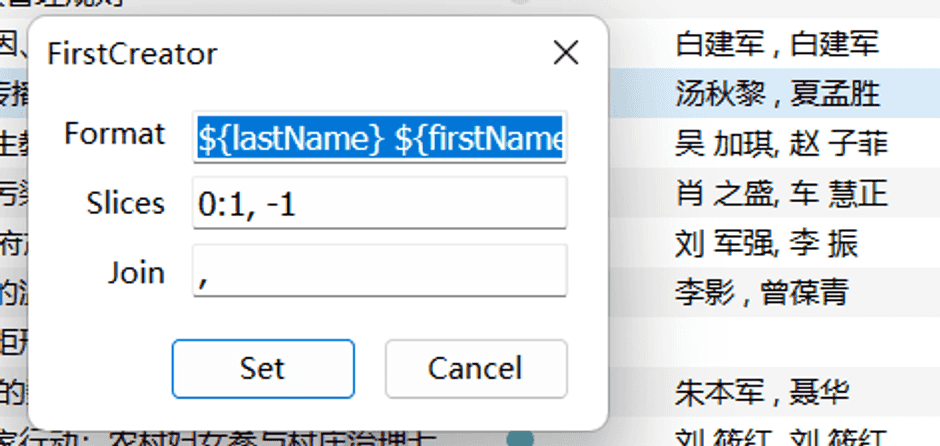
可以发现,slices 是支持多个索引的。
在内部多次索引的结果用concat函数连接。
简记
在这里,你可以对这篇文章做一个粗略的标记,以方便下次对文献进行查找定位
你也可以使用 GPT 插件实现 快速 AI 生成简记(重要:使用该功能需要 GPT 插件>=0.5.0)
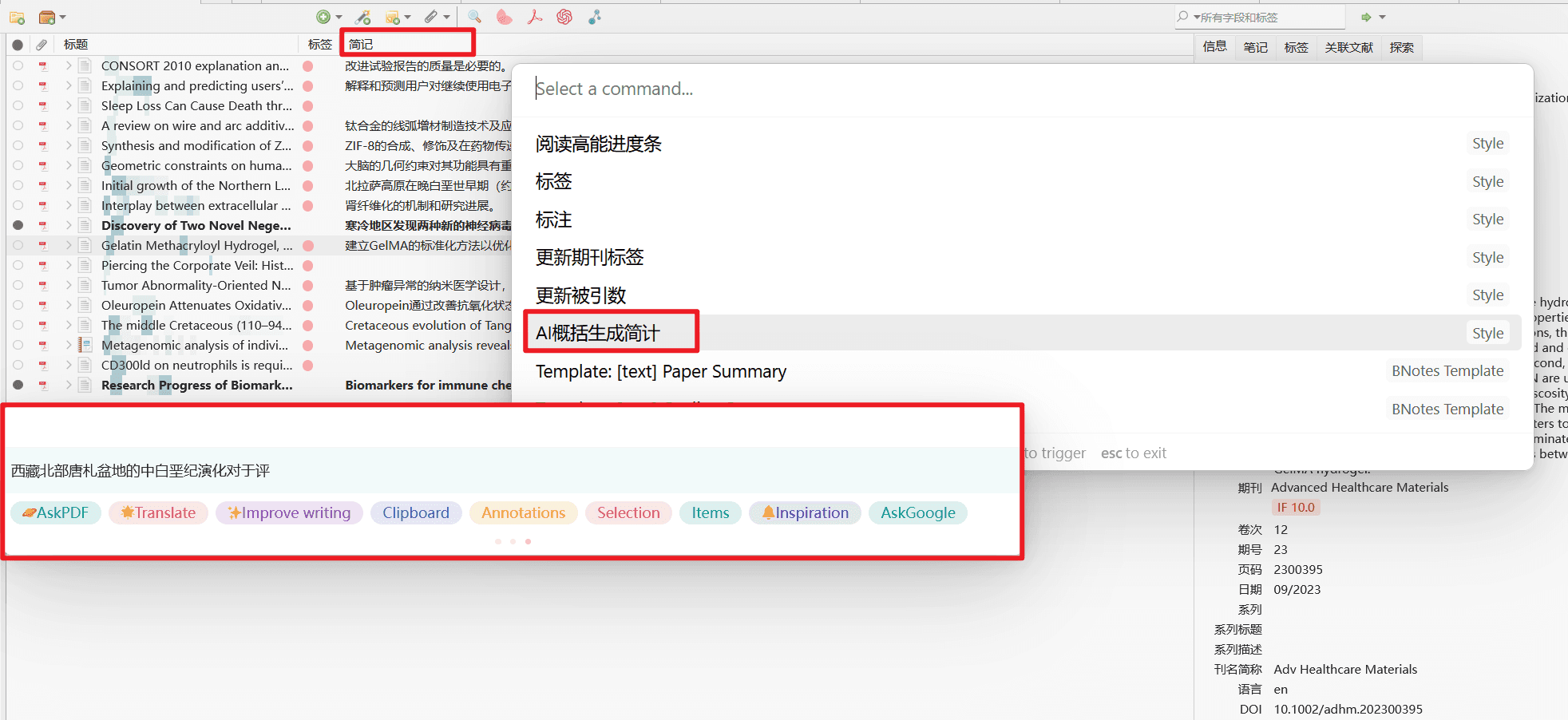
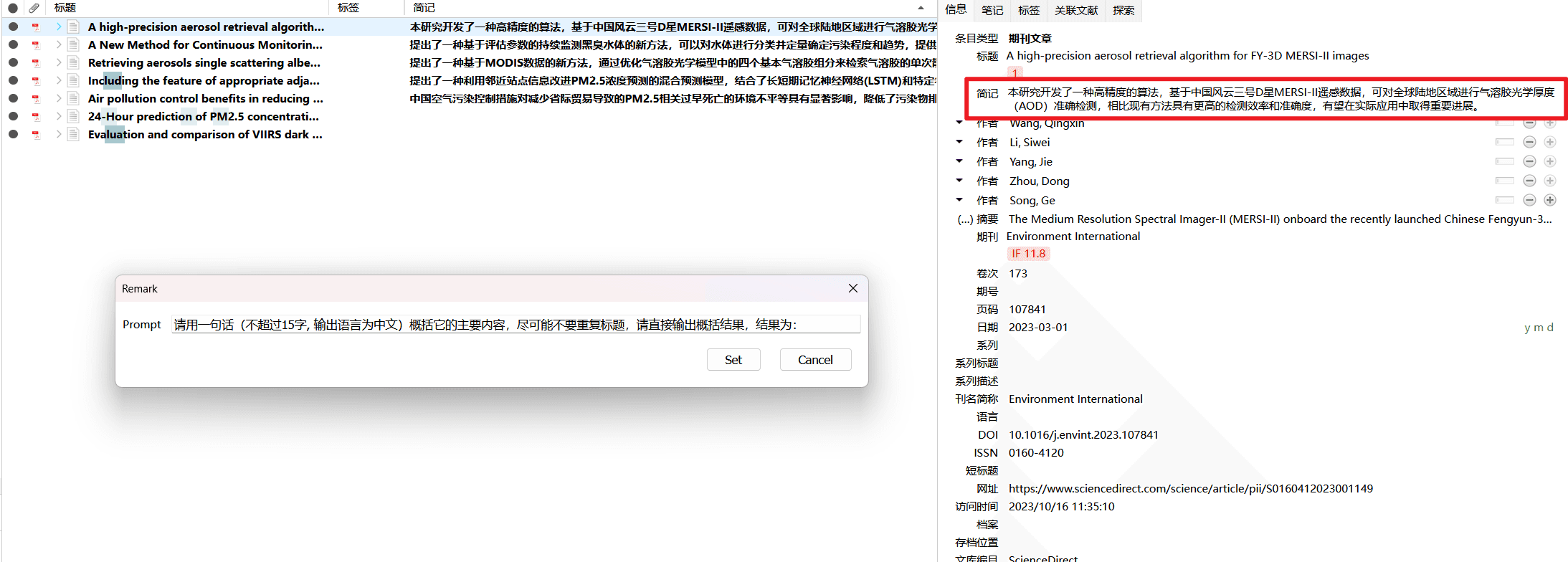
阅读时间/阅读时间列
单位:分钟
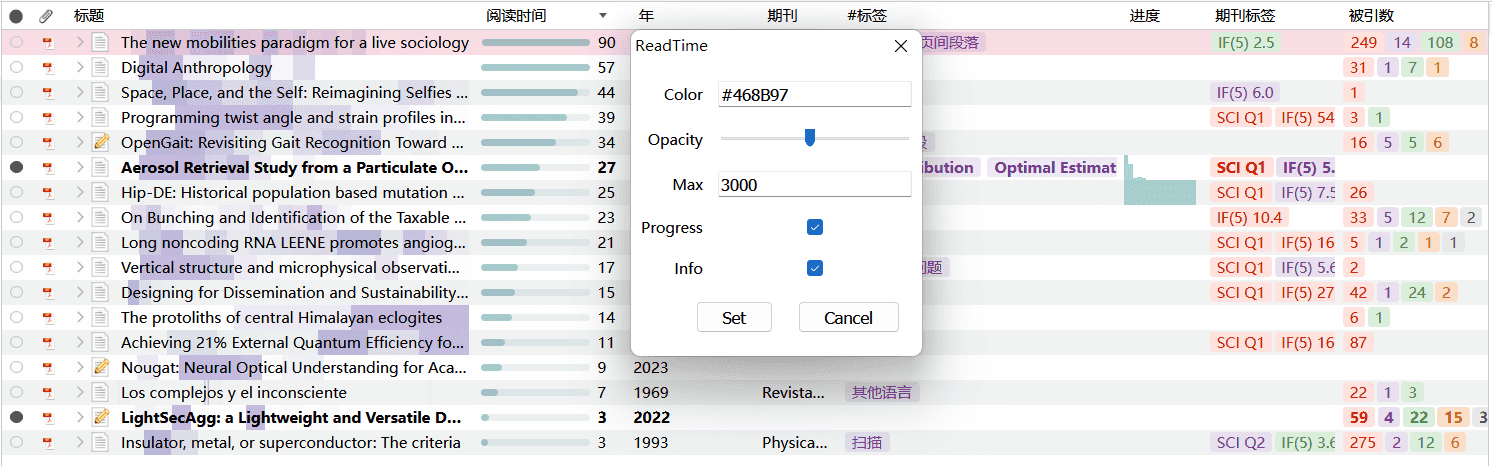
已读/未读状态
Style 提供了单独的阅读状态列来方便对文献的阅读状态进行区分,未读的论文以粗体显示,已读的论文不加粗。这与 RSS 中的阅读按钮相同。
如何标记?
| 场景 | 示例 |
|---|---|
| Zotero 项目面板(插件功能) | 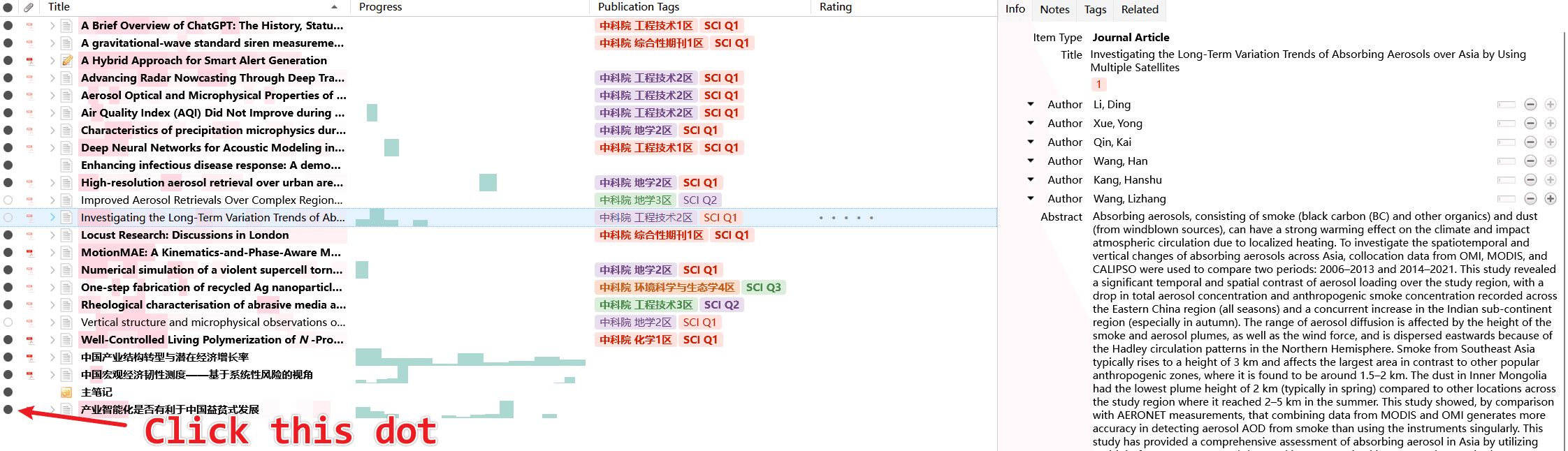 |
| Zotero RSS (Zotero 功能) | 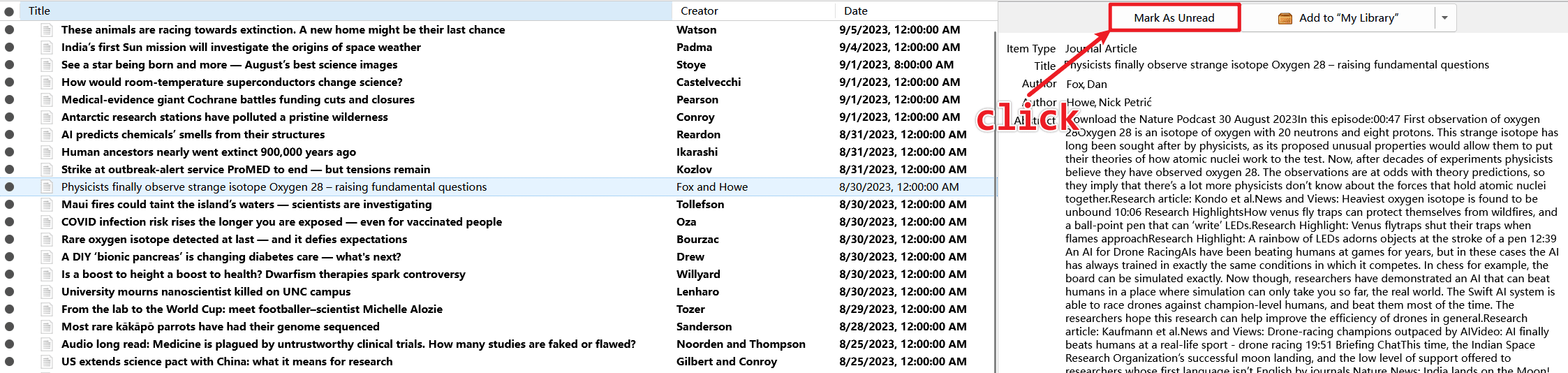 |
状态
Zotero 里经常需要标记文献阅读状态,比如在读,已读等。并且每个人标记的状态描述不一样。
借助 Zotero 的标签系统,#开头的标签视为嵌套标签,在状态功能之前就有很多人用/read,/unread作为阅读状态标记。所以 状态功能 设定斜杠/为标记开头。
所以你只需要为 Zotero 里一篇文献打上一个以/开头的标签,然后在 Zotero 整个软件的左下角标签里右键这个斜杠/开头标签指派颜色即可。
你也可以选中刚刚添加斜杠/标签的文献按 shit+p 然后点击标签,进去输入颜色代码即可,比如#03764。重复创建多个这样的标签,并指派颜色。
点击文献的状态标签,还在多个状态之间自由切换。
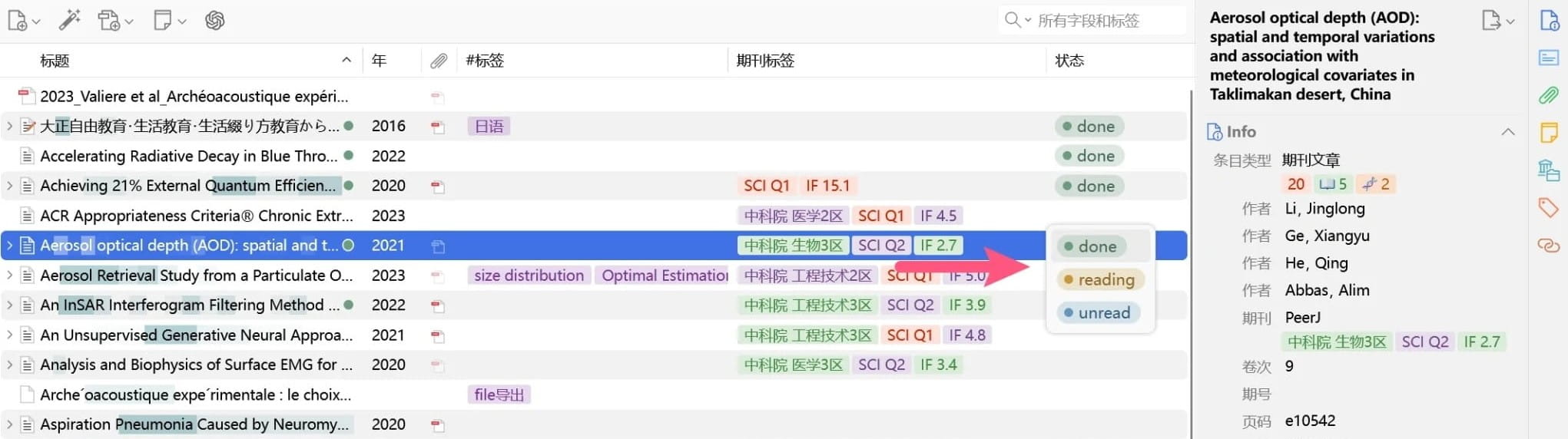
视图组
由于许多插件可能会扩展 Zotero 的列,但由于屏幕尺寸的原因常常受到限制,这时我们经常需要频繁地显示/隐藏列,通过视图组可以更方便快捷的切换不同的 列组。
比如,有时候,你只想看标题和标签,那么你可以先将其它列取消勾选,然后点击新增视图(例如,命名视图1),填写一些基本信息即可完成创建一个视图。类似的,如果你想看进度,你可以勾选进度,再创建一个视图。当你切换到视图1的时候,你的列会自动切换成标题和标签列。灵活使用视图组功能,可以大大提高你的效率。
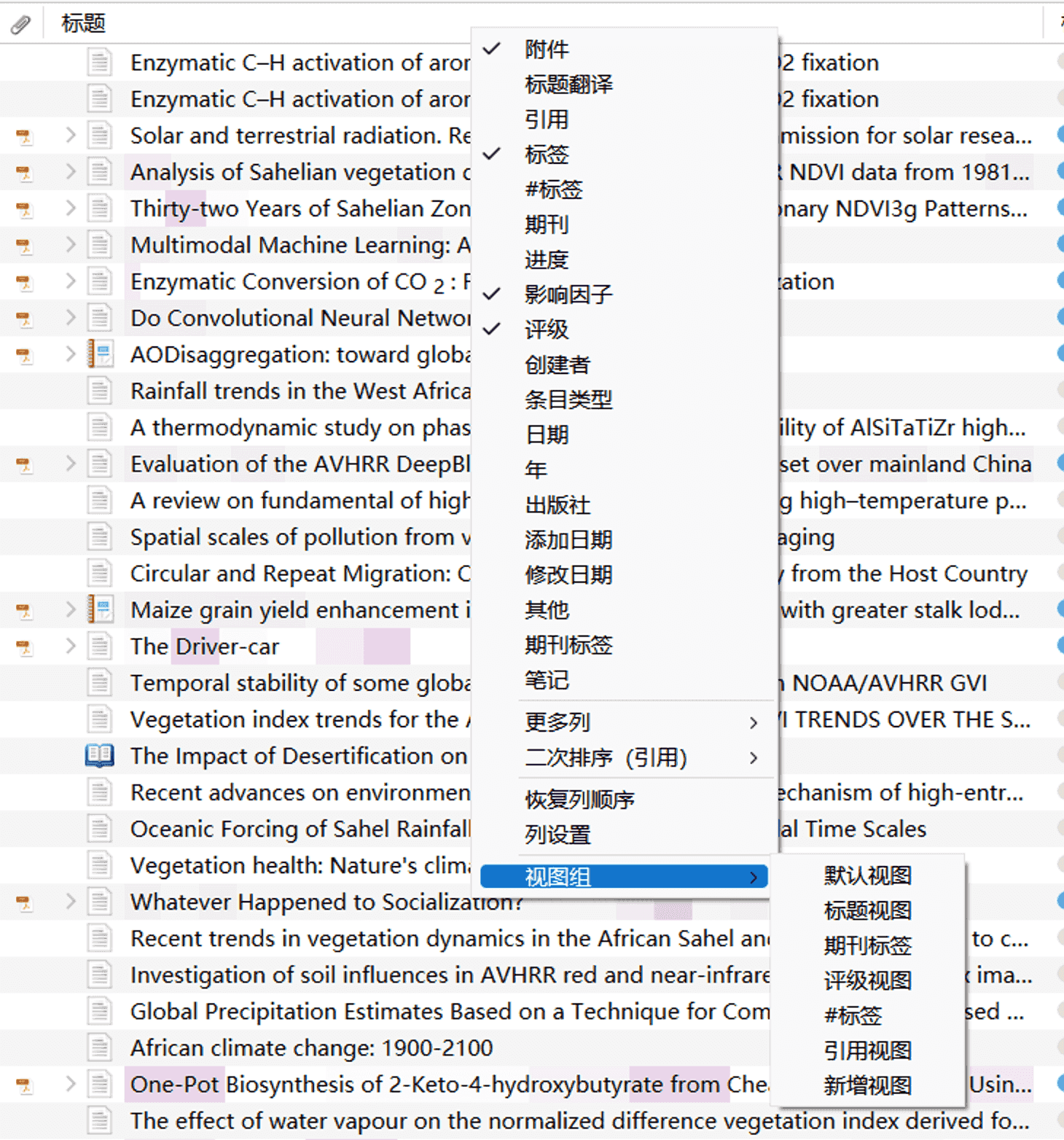
此时,在这里会出现几个点点,通过点击,你可以快速切换不同的识图。

点击此处了解 视图组 的详细设置和使用方法
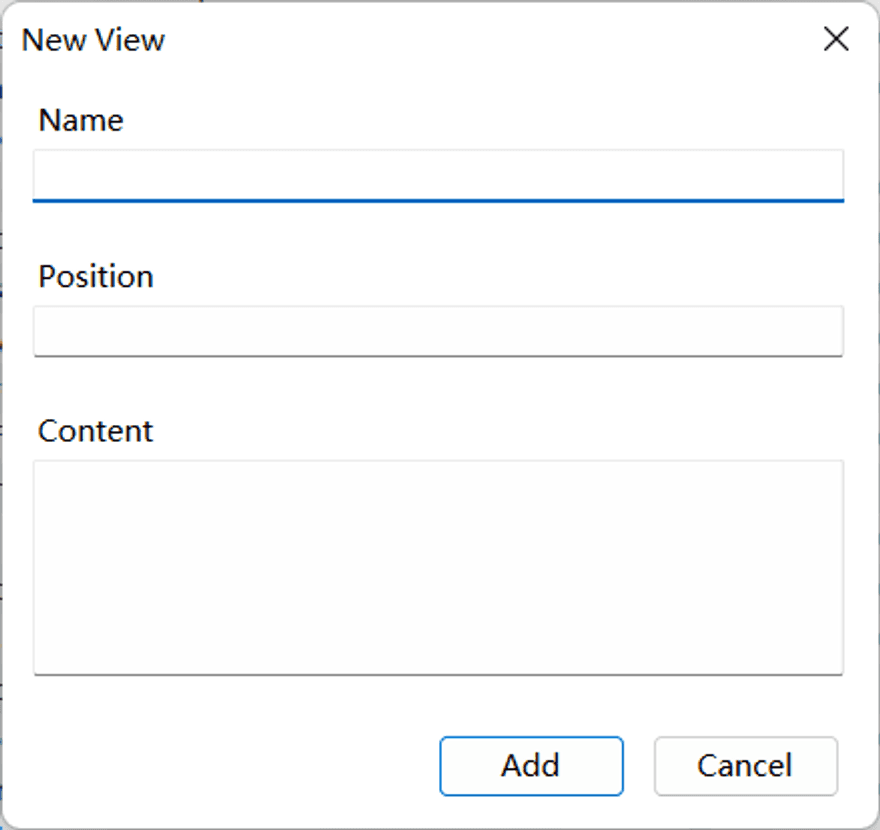
当你添加视图组的时候,可以通过Name来命名你的视图,同时你可以在Content内写下各种内容,还可以通过Position对视图组(圆点)的顺序进行调整(圆点顺序依次是 默认视图 → 1 → 2 → .....)

此时,在这里会出现几个点点,这里点点的颜色,是唯一没有提供颜色定义的。使用鼠标可以进行一系列操作。
| 操作 | 目标 | 执行 |
|---|---|---|
| 左键单击 | 一个视图 | 切换至指定视图 |
| 左键长按 | 一个视图 | 升级指定视图数据 |
| 右键单击 | 一个视图 | 删除指定视图 |
| 右键长按 | 添加视图 按钮 | 保存当前视图 |
标注
通过 Style 你可以 自定义标注的颜色和名字
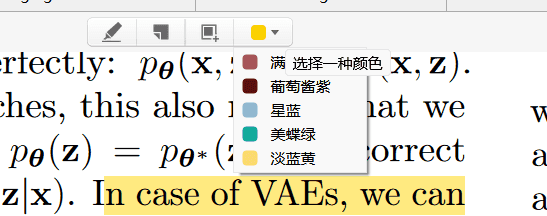
点击此处了解 标注 的详细设置
你可以通过Shift+P,点标注进入标注的自定义列表。
左键单击:切换不同的标注方案左键单击方案名称:修改方案名称长按:修改已有标注。- 点击
+:添加新的标注方案。 长按颜色区域:删除标注方案
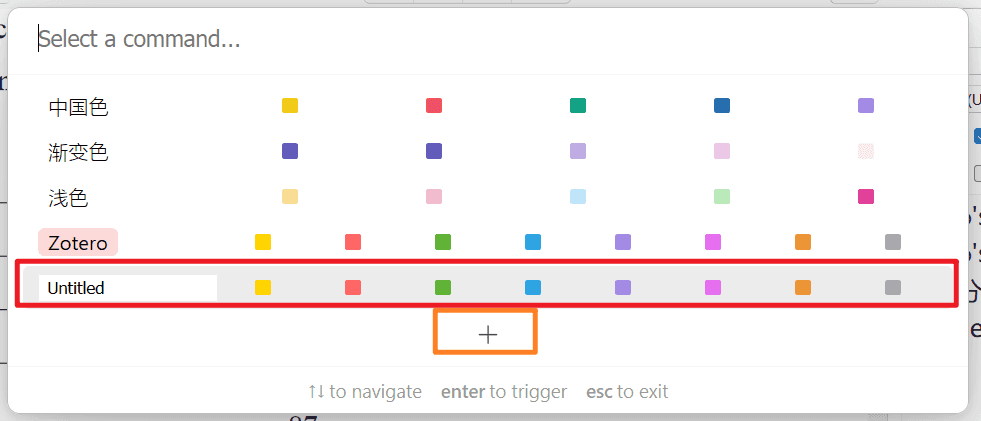
通过长按你可以进入方案详情,在这个界面你可以修改 标注 的颜色和名称,同时你可以添加新的颜色来 DIY 你的个性标注。
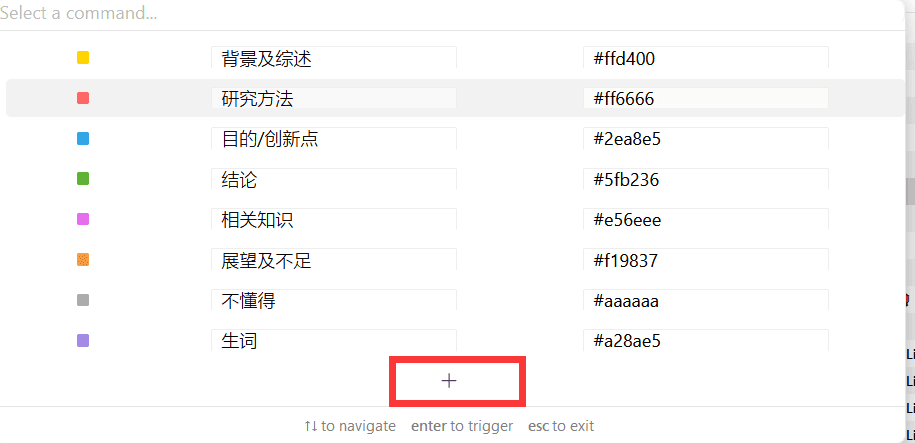
修改好标注,回到文献阅读界面,你就可以看到修改后的标注颜色以及颜色名称。
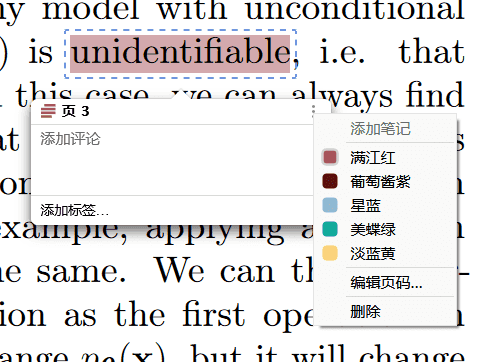
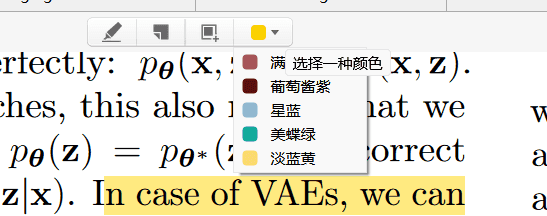
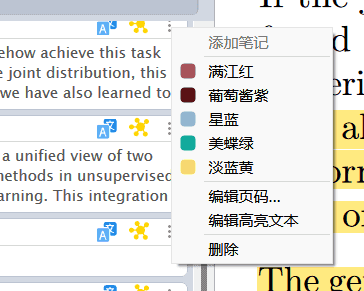
嵌套标签
嵌套标签可以重新分类您的 Zotero 项目。它可以在某种程度上取代 Zotero 的收藏。
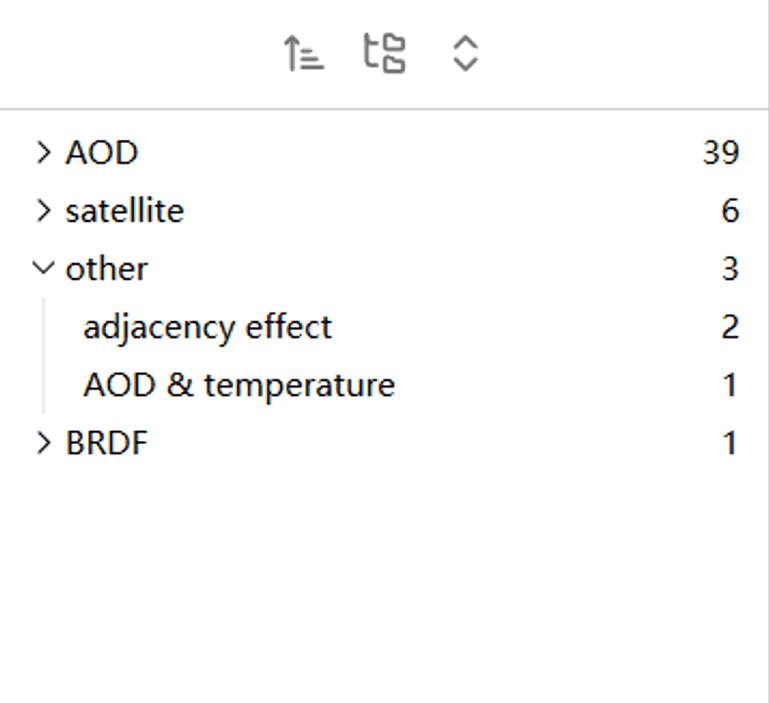
你可以在插件提供的嵌套标签视图和 Zotero 本身提供的标签视图之间轻松切换。
| 嵌套标签 | Zotero 标签 |
|---|---|
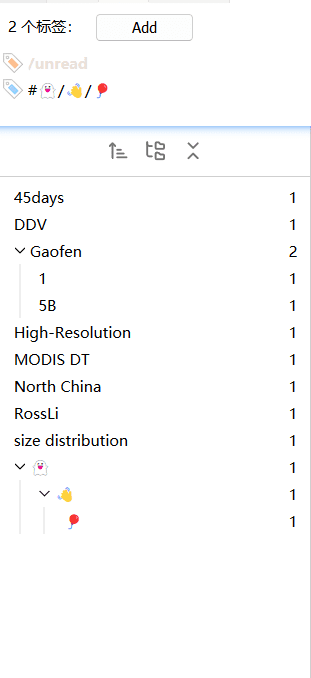 | 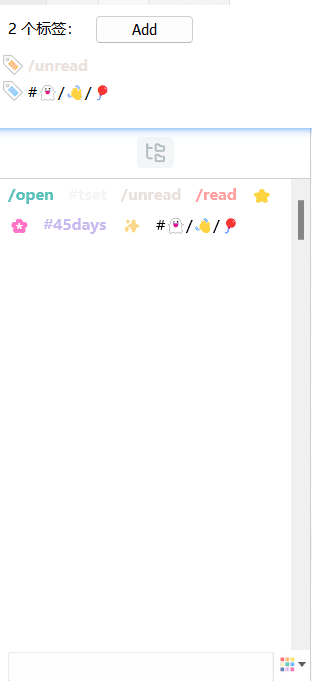 |
和 Zotero 自带的标签视图一样,它可以定位,不仅是定位条目,甚至可以定位 PDF 里某一页的某一段落的某一句话的标注。
你可以通过嵌套标签索引 Zotero 里的任何的东西,包括但不仅限于条目 PDF 段落,笔记,附件等各种。
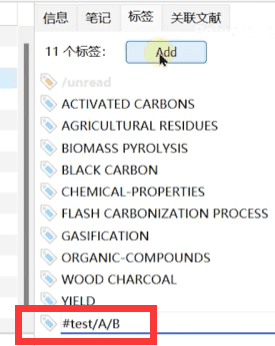
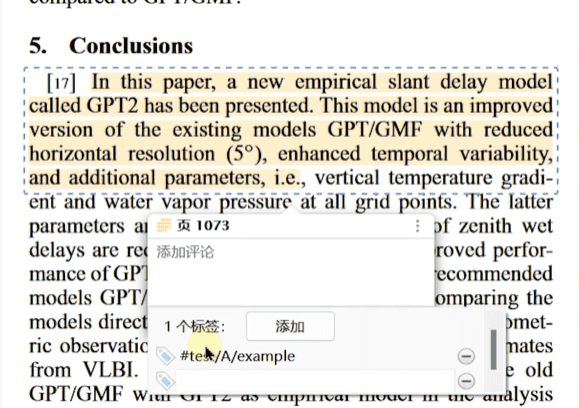
它是配合#标签列使用的,它所显示的标签与#标签的列设置的 Match 息息相关。
删除标签
⚠️ 注意:删除标签操作无法撤销!!!在进行此操作前,请认真考虑!!!!⚠️
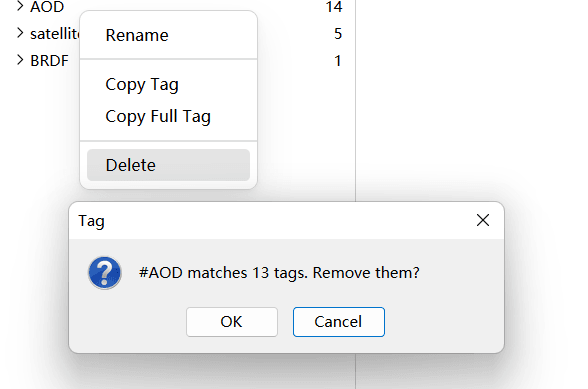
点击此处了解 嵌套标签 的详细使用方法
| 操作 | 目标 | 执行 |
|---|---|---|
| 左键单击 | 操作图标 | 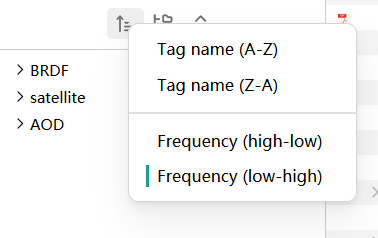 |
| 左键单击 | 标签 |  |
| 右键单击 | 标签 |  |
全文翻译(仅支持 Zotero 7)
通过 Style 可以实现英文文献的全文翻译,提高学习效率。
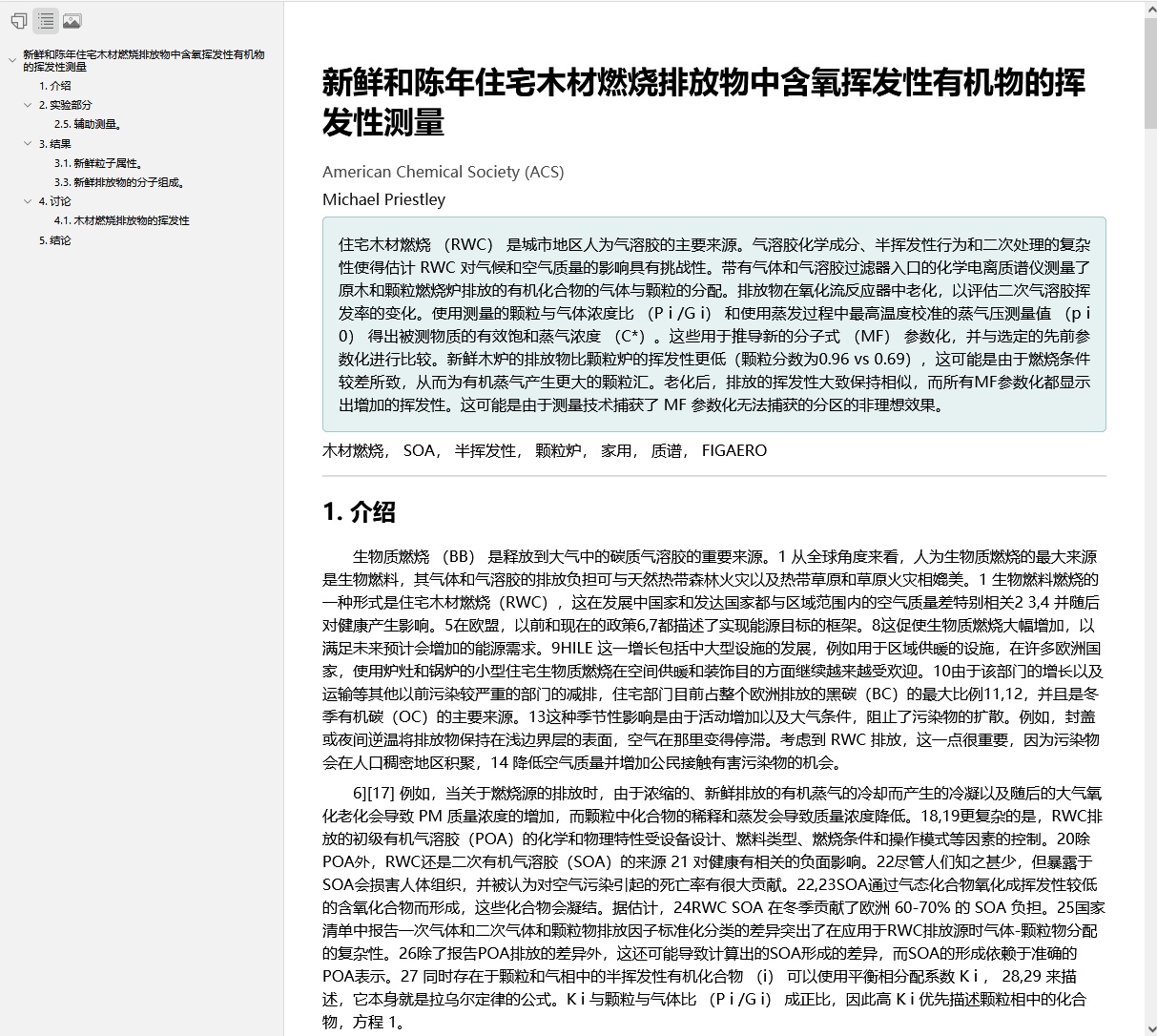
需要注意的是 全文翻译 只有文字部分,你可以搭配Zotero Figure来使用
点击此处了解 全文翻译 的详细使用方法
选中一篇英文翻译后,你可以通过Shift+P,点全文翻译来对一篇文献进行翻译。
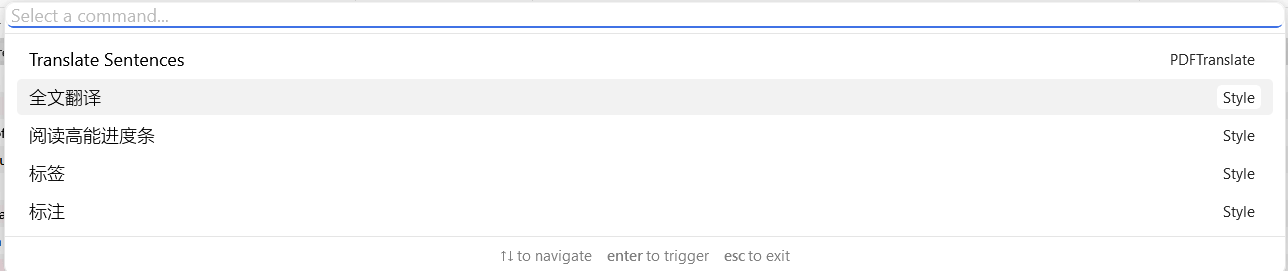
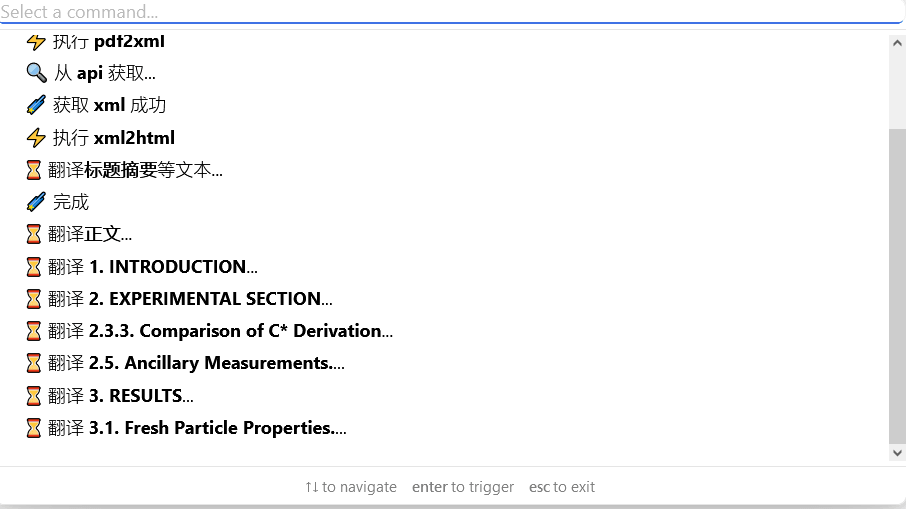

在全文翻译界面,你可以通过Shift+P,点全文翻译来实现 原文的显示/隐藏。
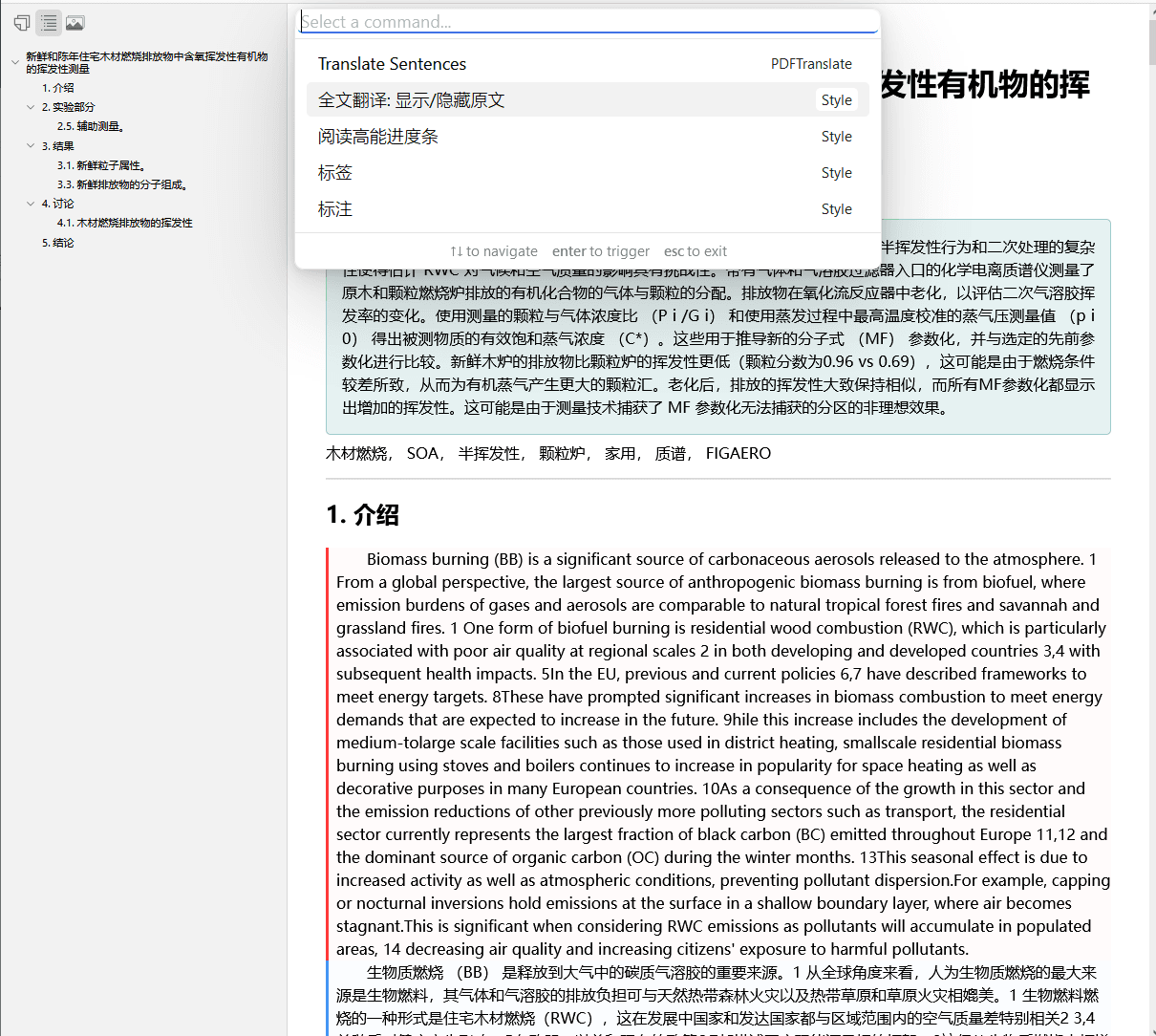
关系图谱
由 Obsidian 源代码渲染的 Obsidian 非交互图。它可以直观地显示项目的相关项目。你可以从关系图谱(点击)定位 Zotero 项目,也可以从 Zotero 项目(ctrl+点击)定位关系图谱节点。
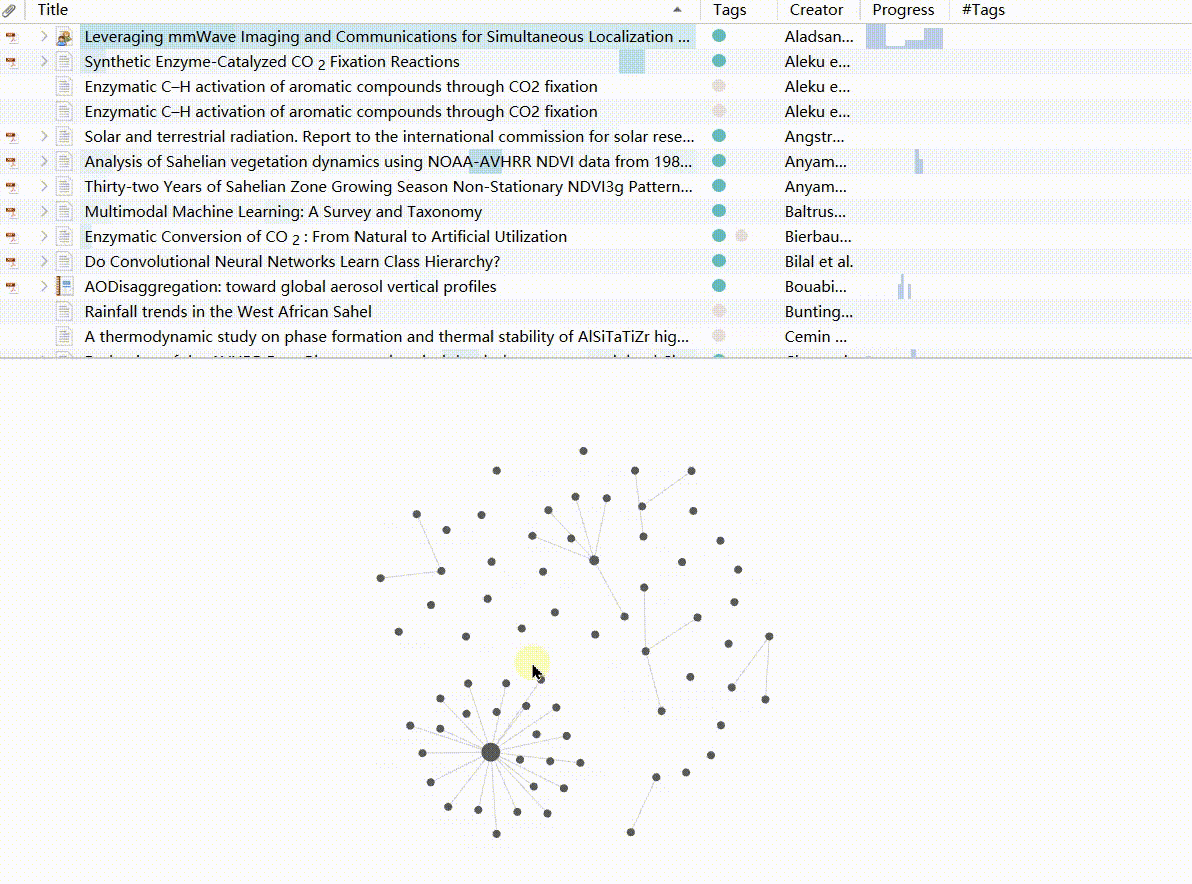
在文库中,你可以选择多个条目快速将他们关联起来。
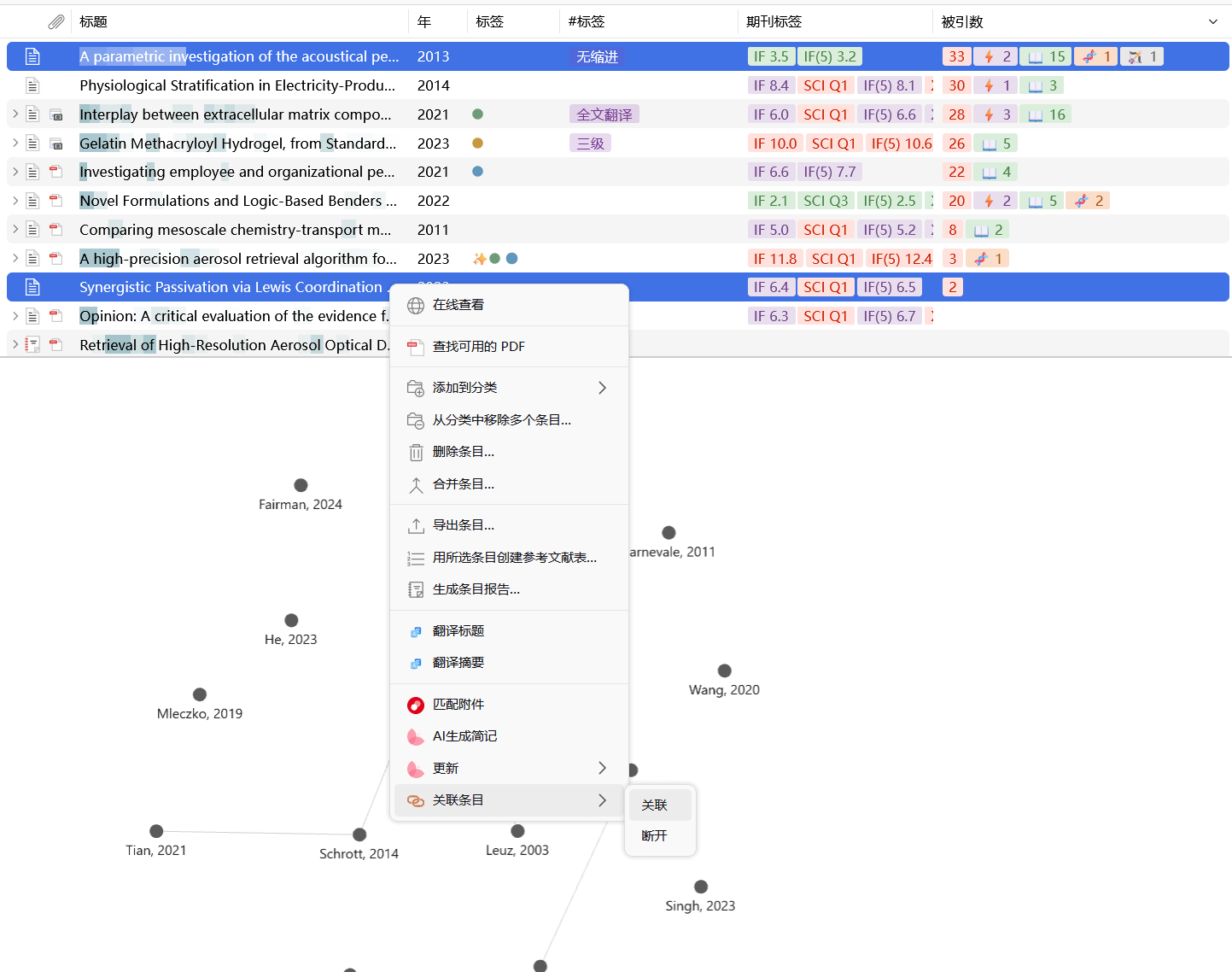
点击此处了解 关系图谱 的详细设置和使用方法
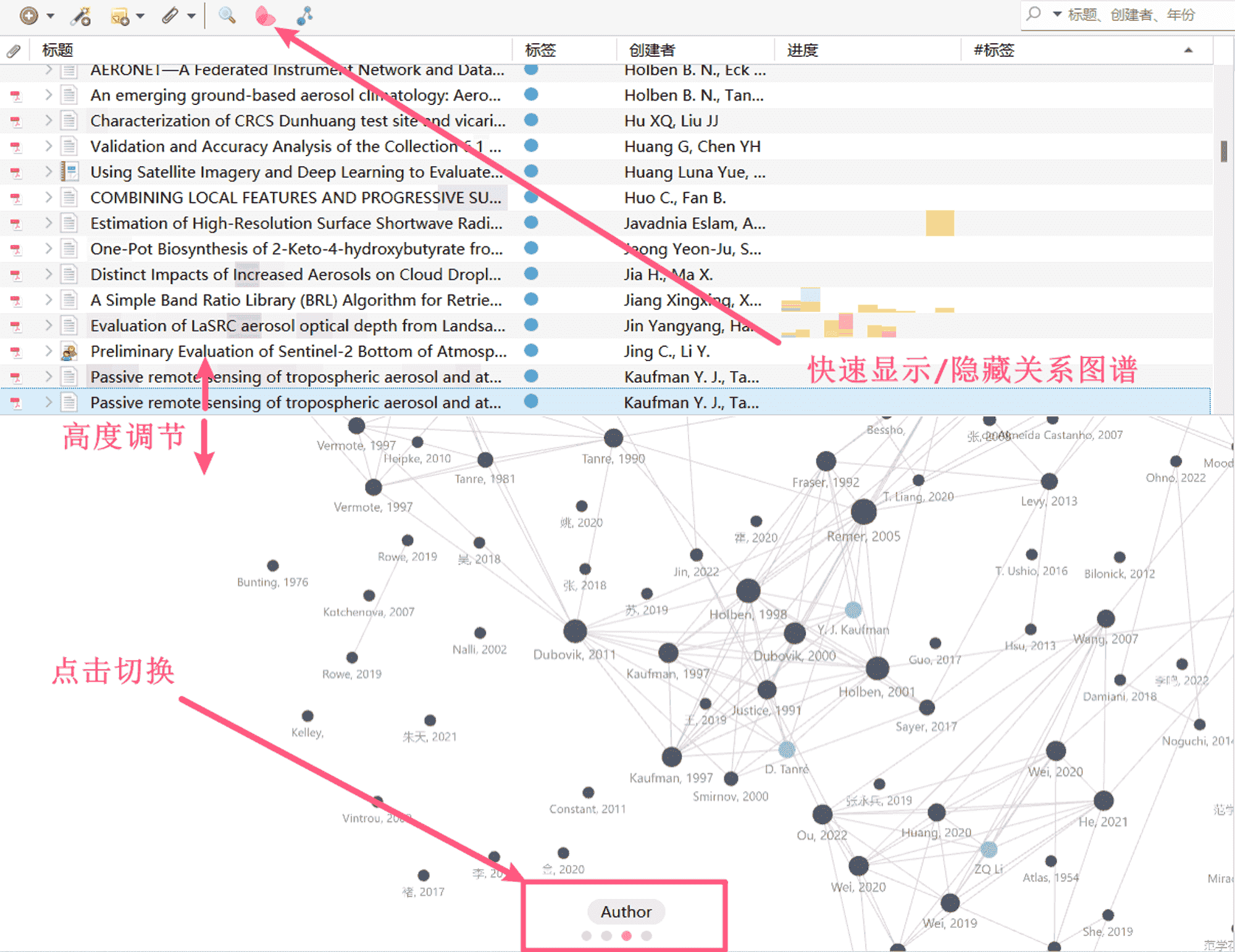
PDF 背景色
在 PDF 阅读时,你可以通过切换 PDF 背景色 来让你的阅读更加舒适。
在 PDF 阅读界面单击🎨可以添加 新的 PDF 样式。 长按可编辑 已经保存 PDF 样式。
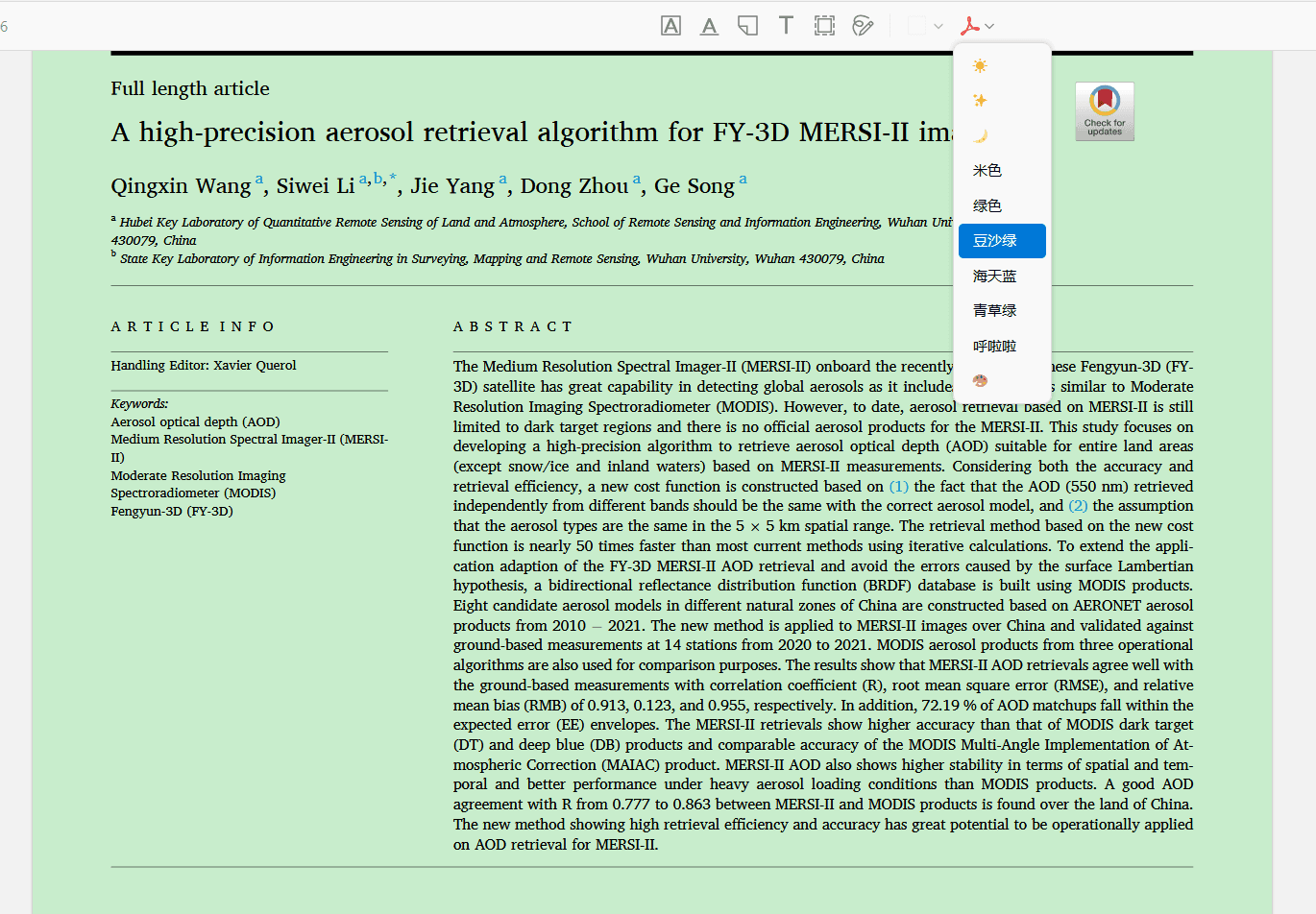
点击此处了解 PDF 背景色 的详细设置和使用方法
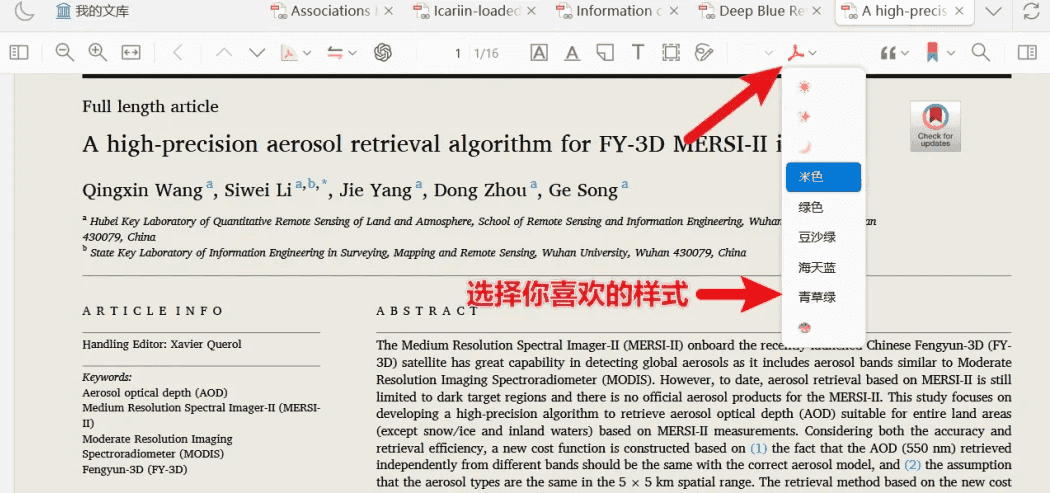
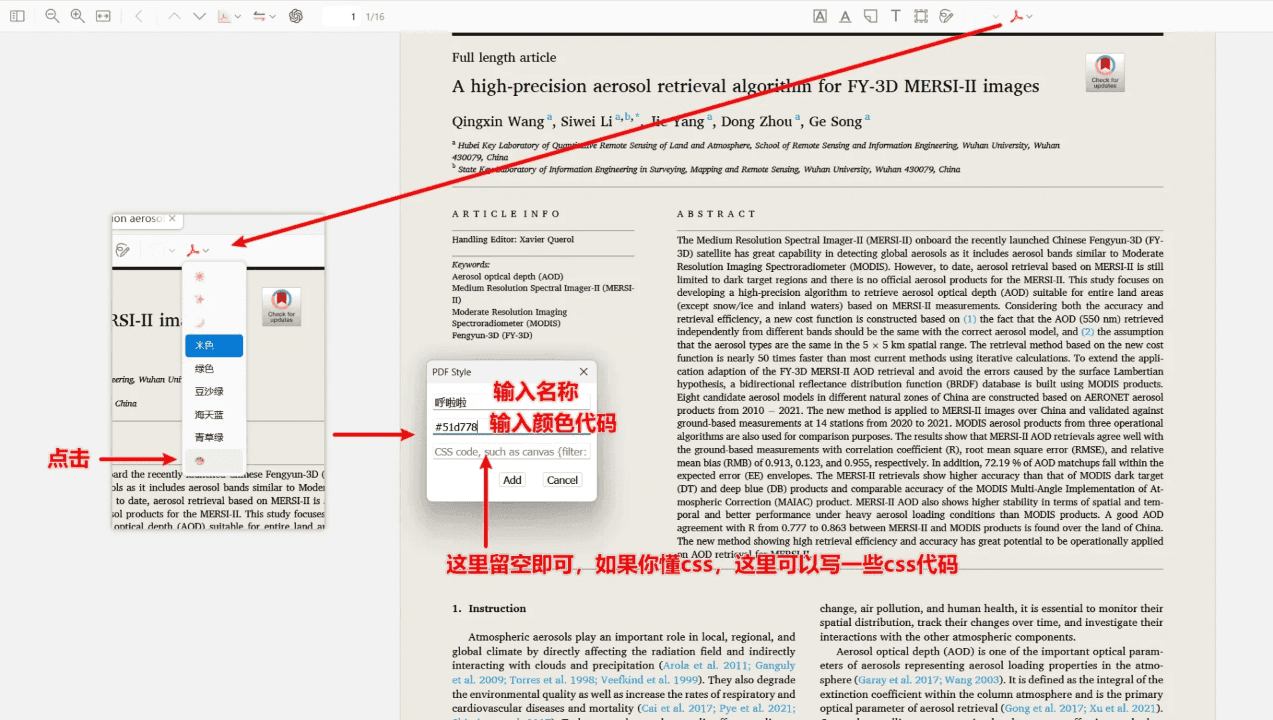
如果你不喜欢背景色,你也可以在 首选项 中关闭这个功能
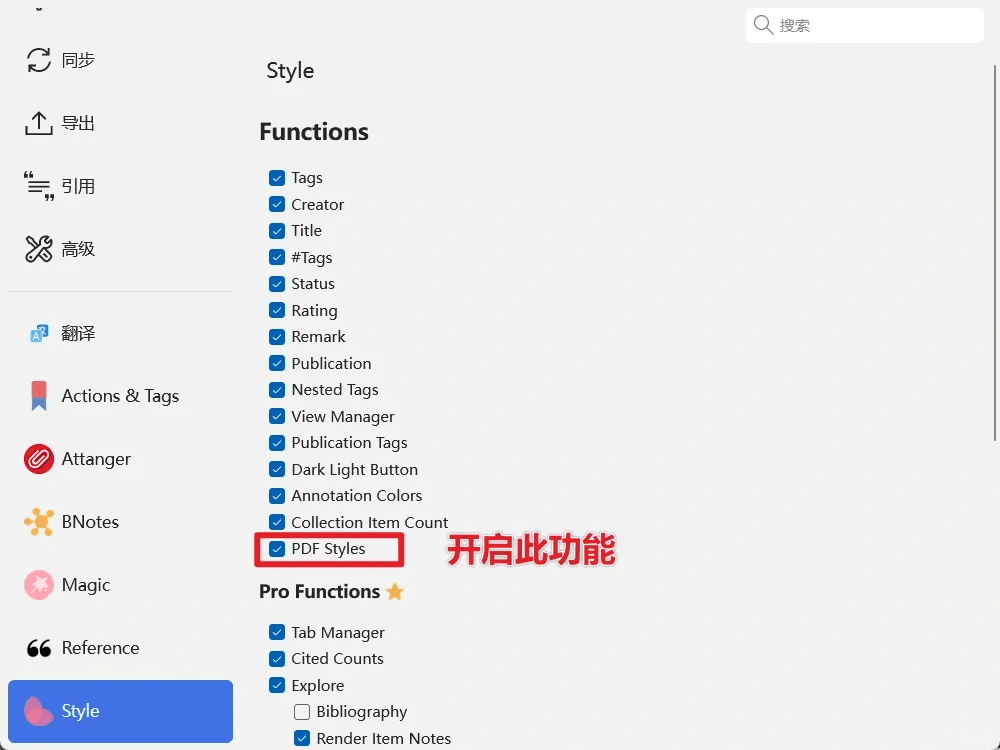
插件配置导入/导出
通过这个功能你可以快速导入/导出 Zotero 中所有插件的相关配置。
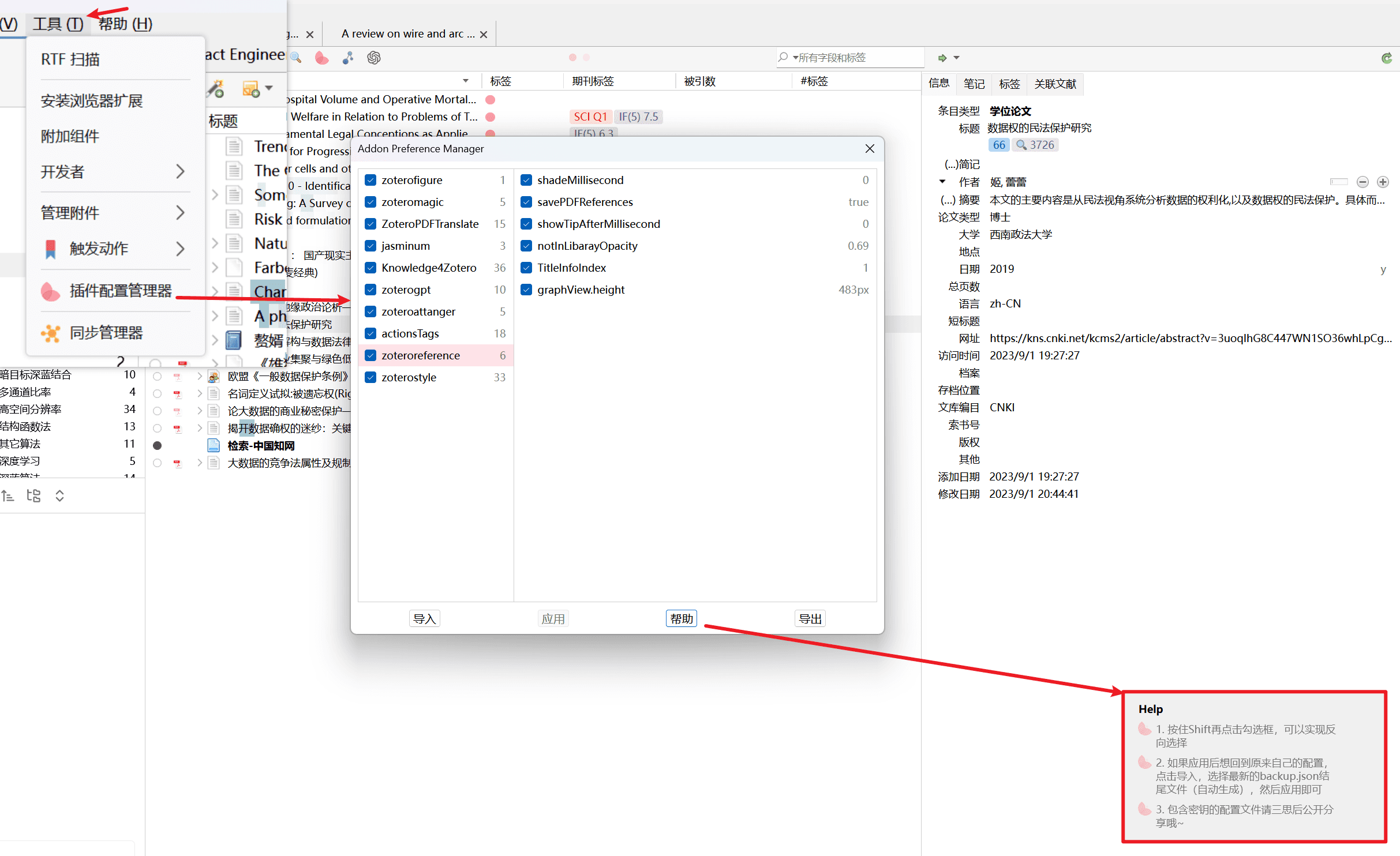
文献信息面板
Zotero 本身的文献信息,包含所有字段,并非所有字段都很重要,看起来非常混乱。
Style 参考 ResearchGate、SemanticScholar、Readpaper 的排版,为 Zotero 设计了一个全新的文献信息面板。
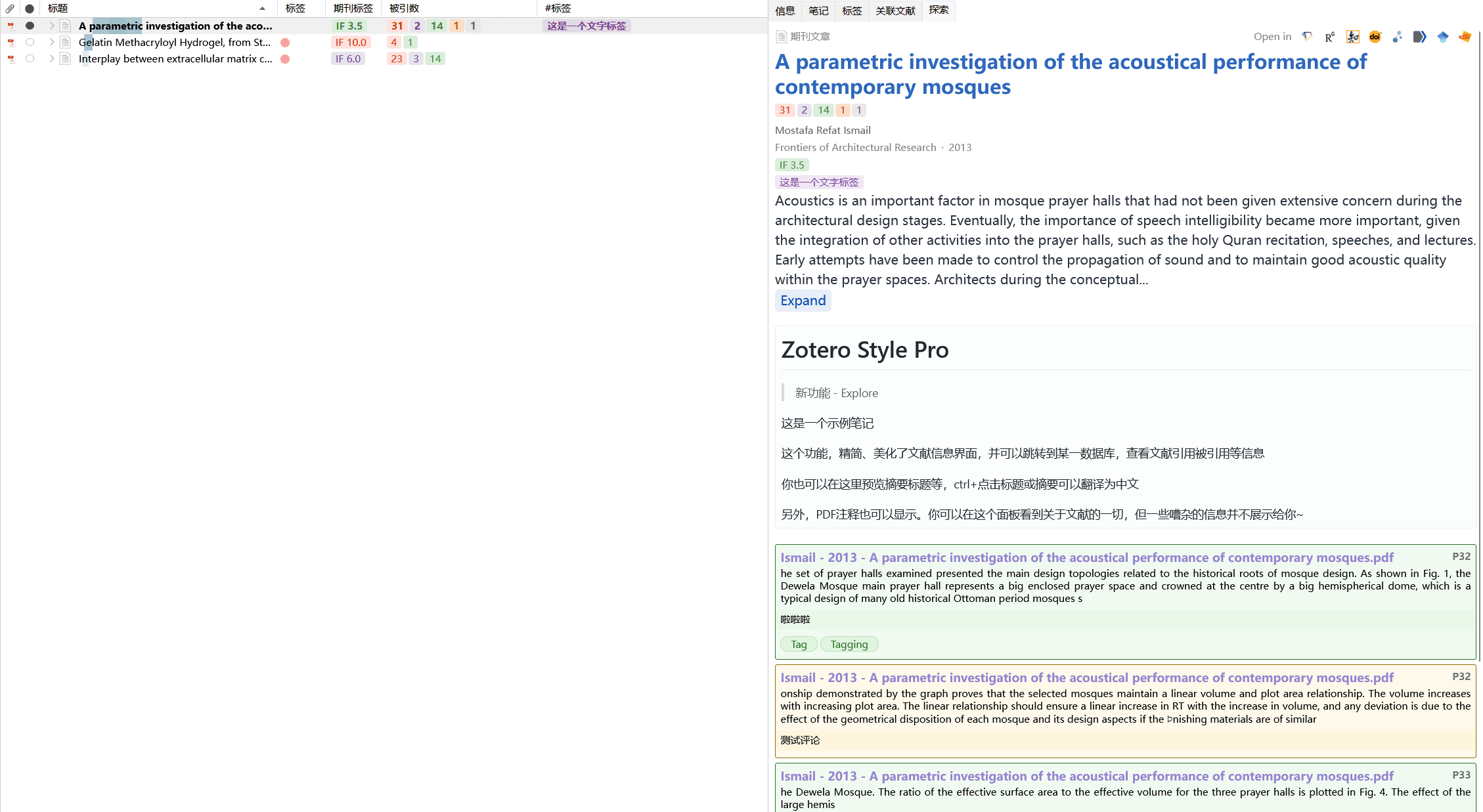
特色功能
摘要标题,
Ctrl+点击翻译为中文(需要安装 translate 插件)摘要更易读
通过
Open in可以快速查看大型数据库对文献的展示,比如 ResearchGate 会展示文献的参考文献和引用文献的文献,以及引用时的上下文。这对某一研究领域探索性研究很有帮助展示笔记预览,展示 PDF 标签预览
显示期刊标签、被引数标签和#标签
点击此处了解 文献信息面板 的更多使用方法
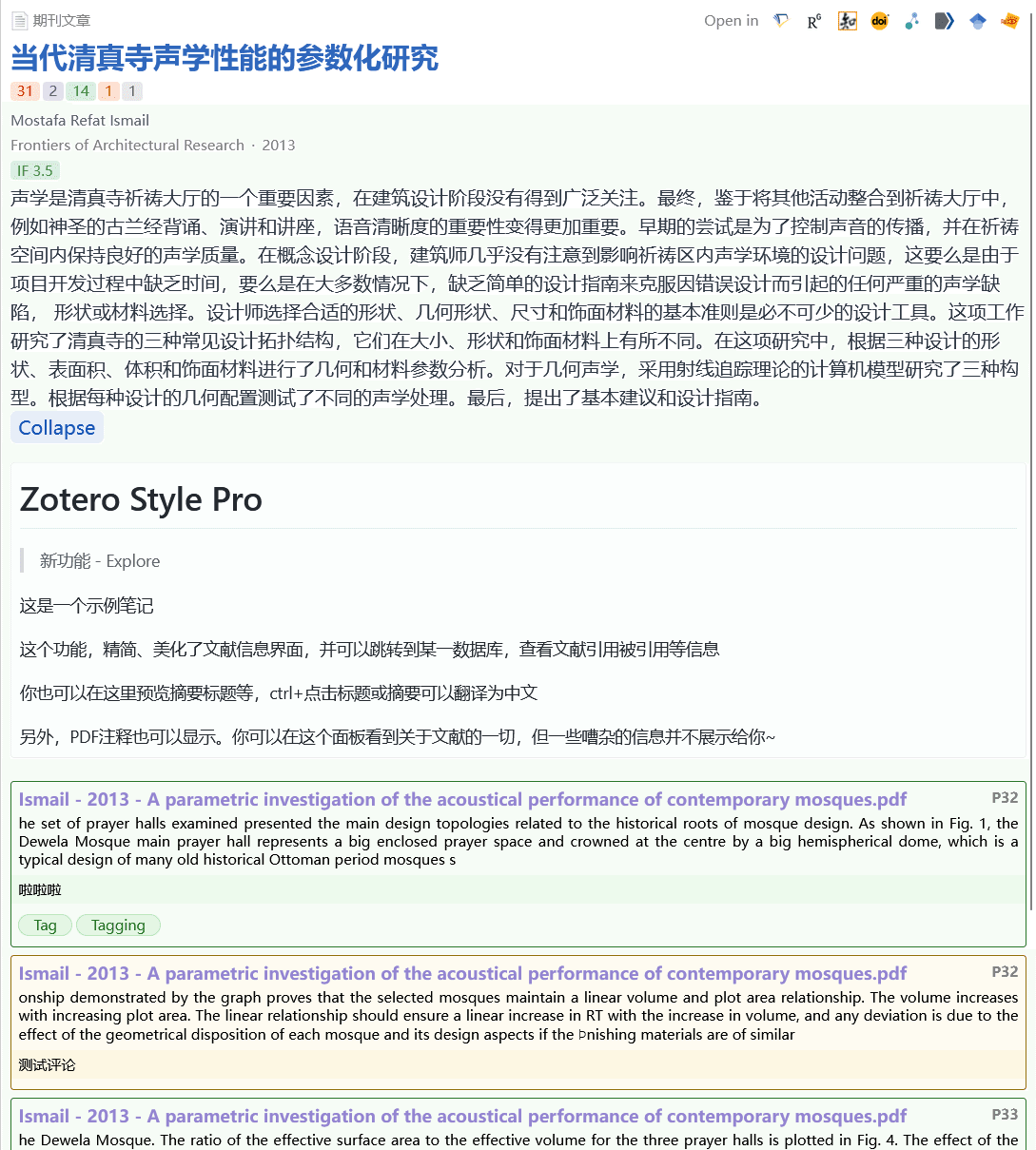
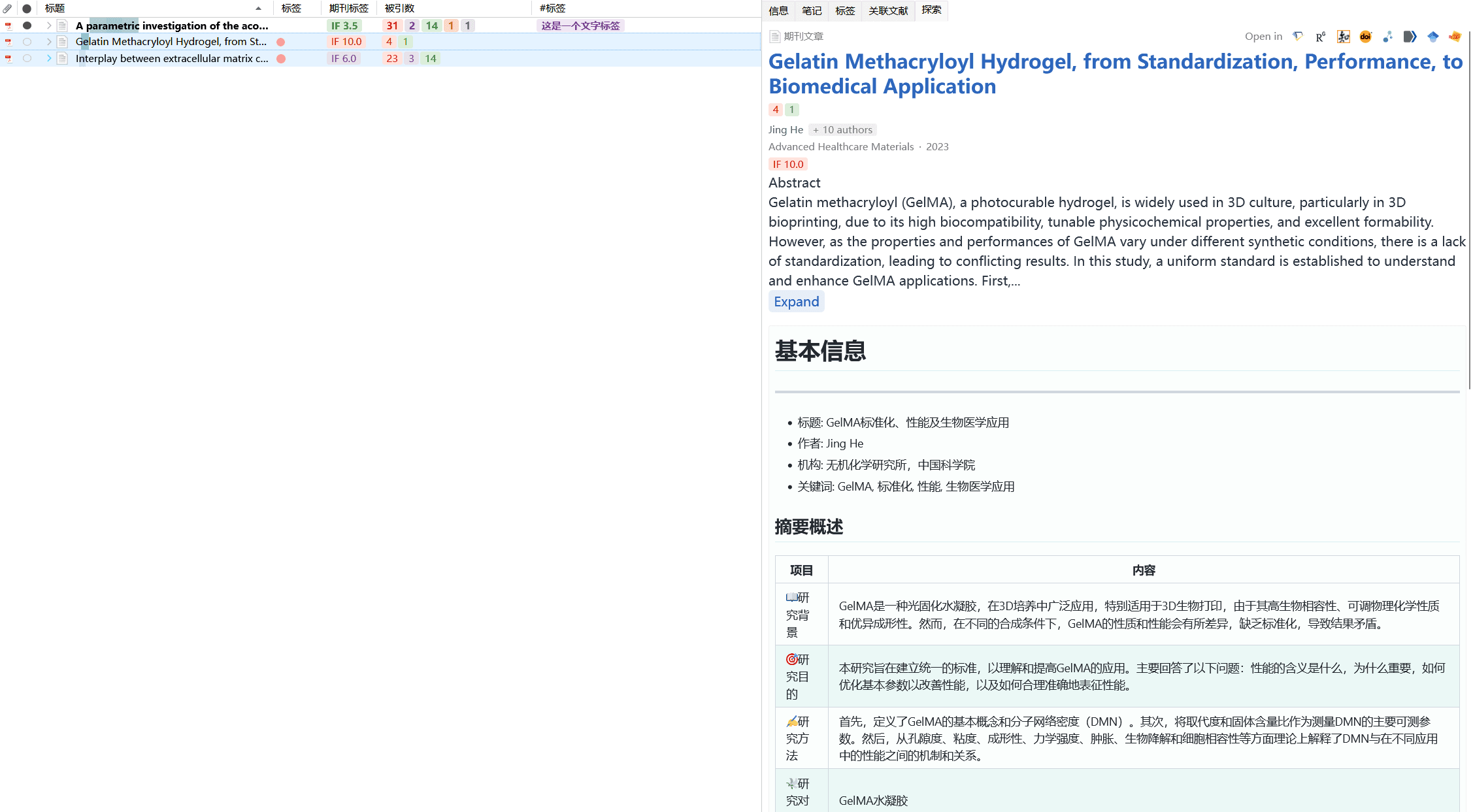
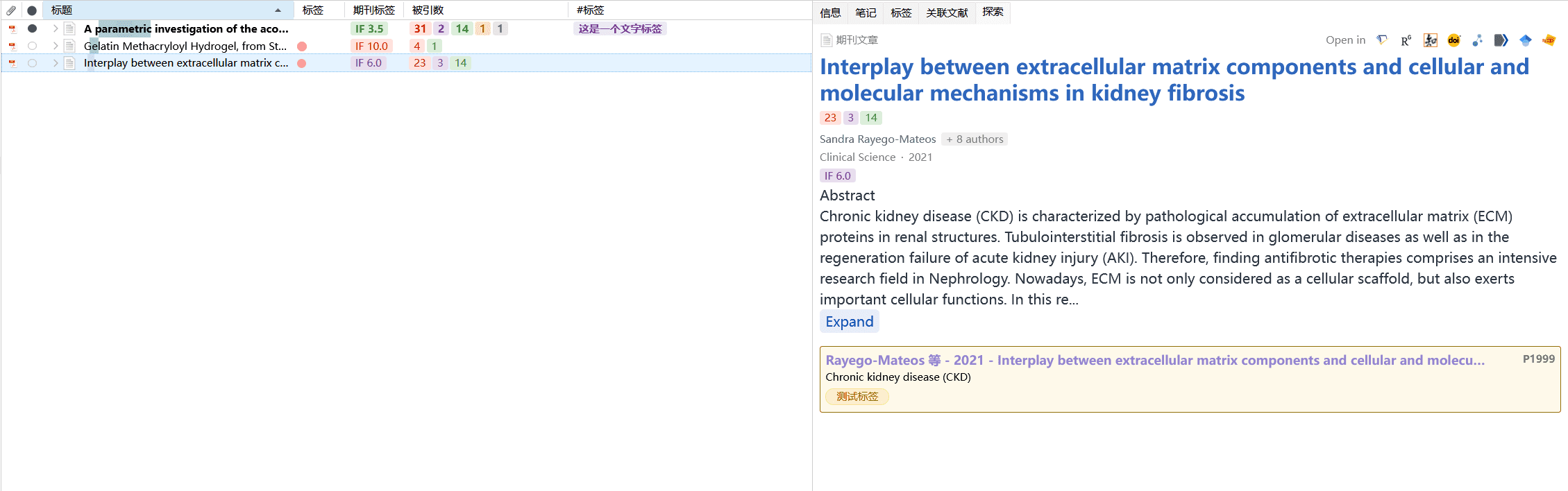
如果你不喜欢 文献信息面板,你也可以在 首选项 中关闭这个功能
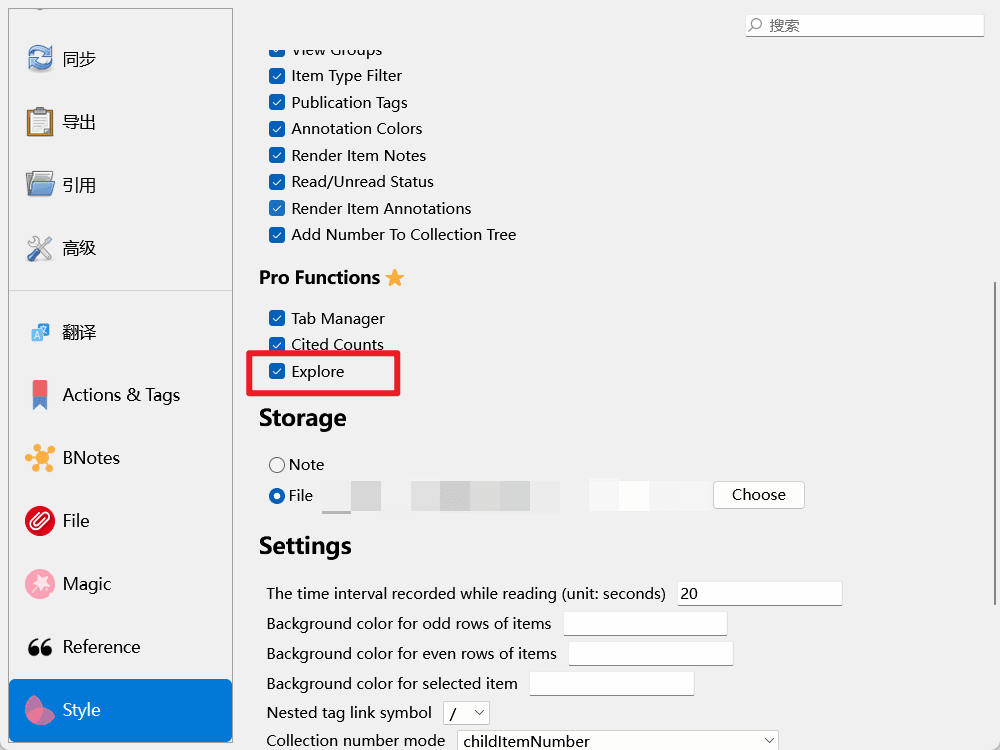
阅读记录

点击此处了解 阅读记录 的详细设置和使用方法
首选项将Read Status取消勾选以关闭该 UI
笔记预览 (仅支持 Zotero 6)
你不需要展开一个文献条目,点里面的笔记,然后查看笔记内容了
预览笔记不可编辑,点击进入编辑模式
笔记预览功能需要配合 Better Notes 插件
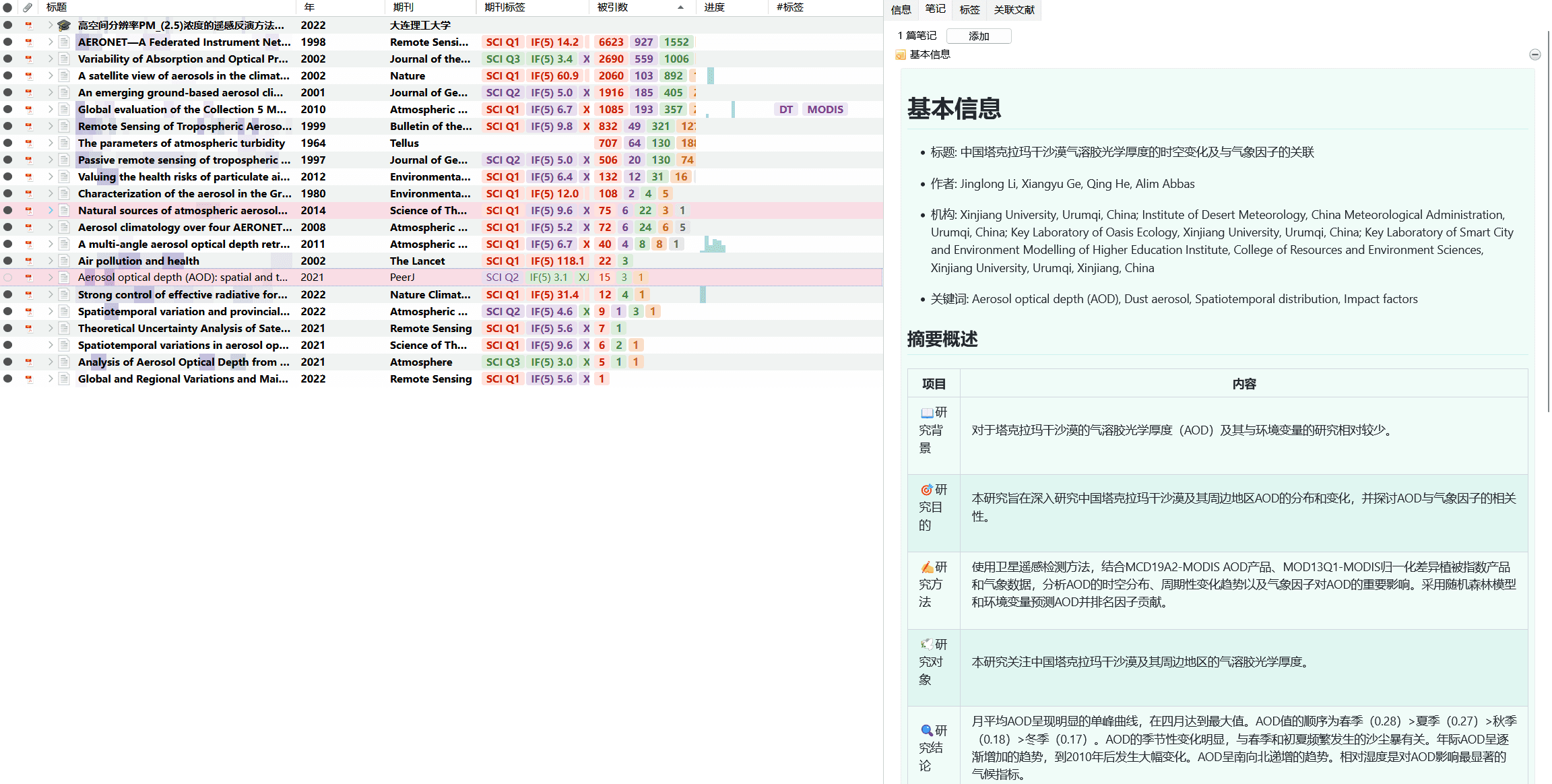
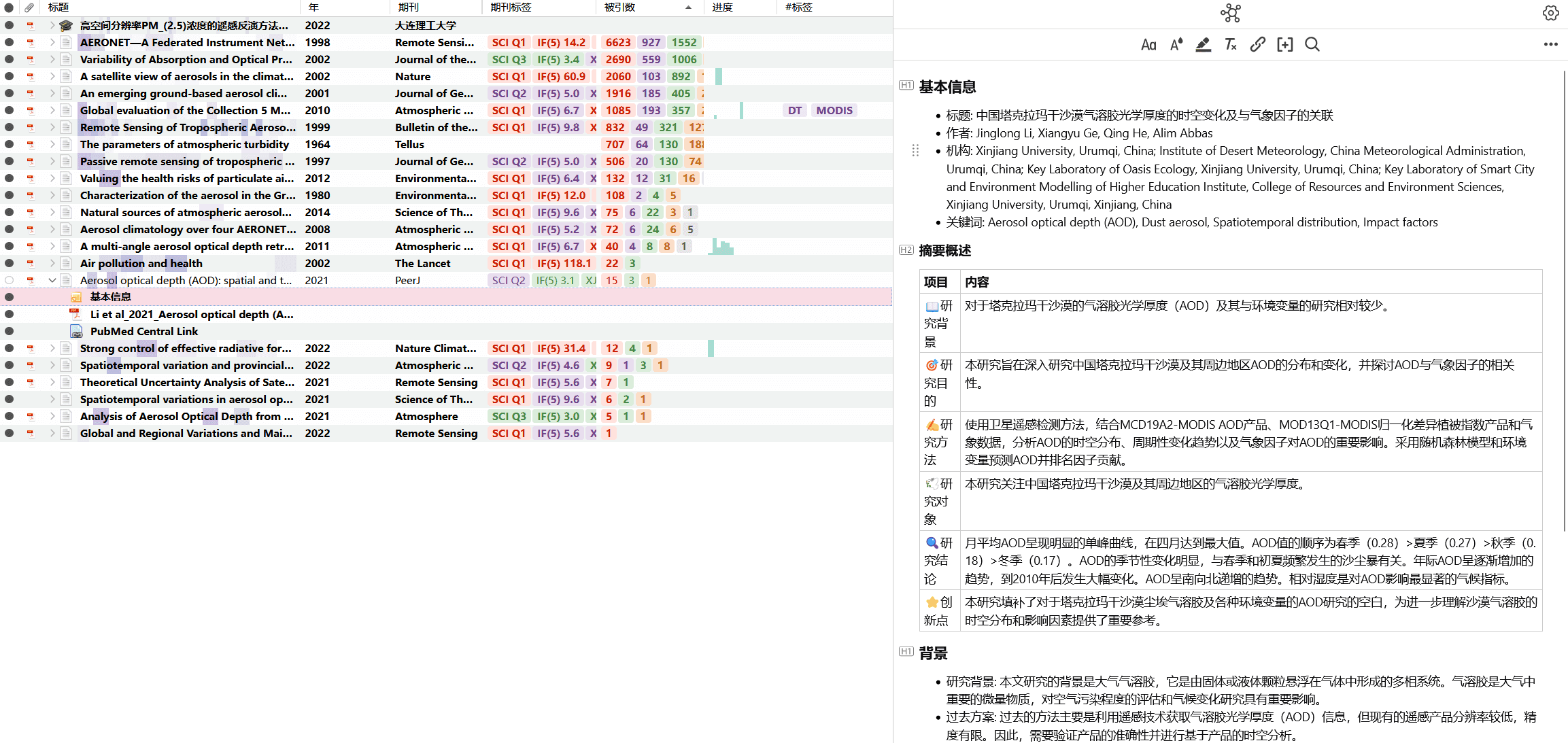
Zotero 的标注储存在 PDF 条目,可以不打开直接读取,这一特性提供了基于标注的无限可能。
单击复制,双击打开 PDF 并定位到标注
Ctrl + 鼠标滚轮放大缩小
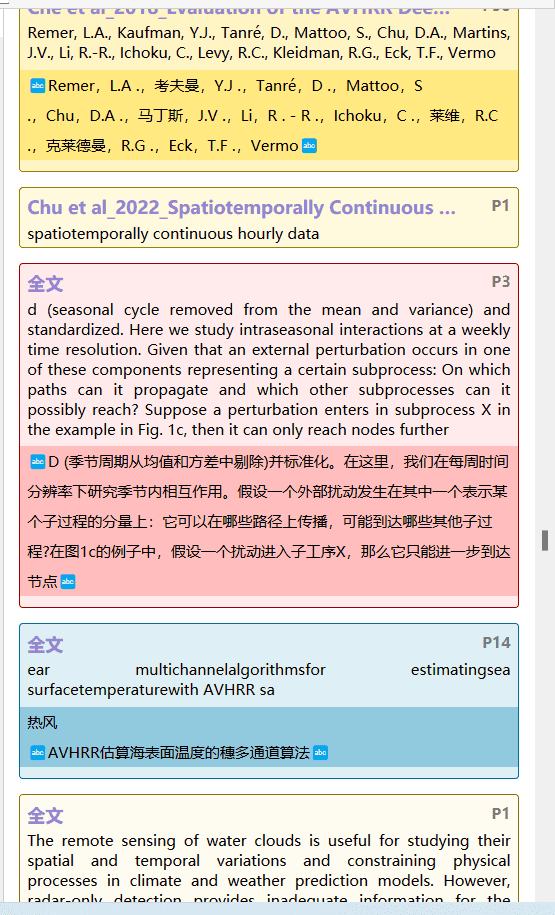
快速过滤 (仅支持 Zotero 6)
通过点击代表物品类型的图标,可以完成物品类型的快速过滤。并重复上述过程即可退出过滤。请注意,此过滤对所有集合都有效。但当你切换到类别过滤项为空时它会自动退出。
记录时间间隔设置
Style 之所以可以可视化阅读时间,是因为内置了一套记录阅读时间的功能。
然而这个记录很影响计算机浏览一个 PDF 的刷新度,包括 Zotero 的刷新度,在设置的时候建议不低于 5s。
当然你也可以设置一个小于 0 的数字,这也意味着你不需要阅读时间可视化功能,也就是关闭记录功能,。
Tab Manager(Pro 高级版功能)
- 当你打开很多选项卡的时候,要求需要一个竖向已打开文献视图;
- 当你研究某个领域、背景、方法时,经常打开多篇文献对比阅读,这些已被打开的文献是值得被记忆的;
- 从已打开的 PDF 里快速切换,您可以看到标题、作者、年份等更多信息
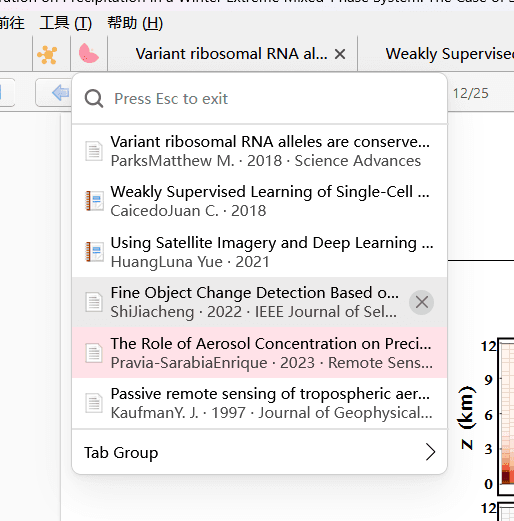
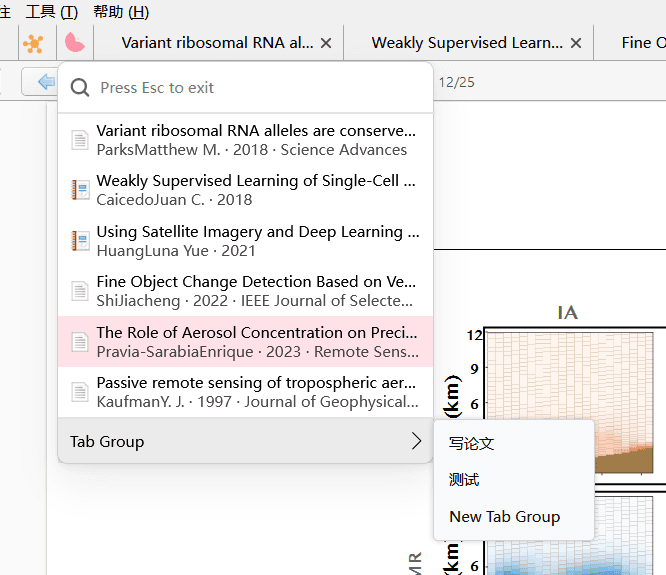
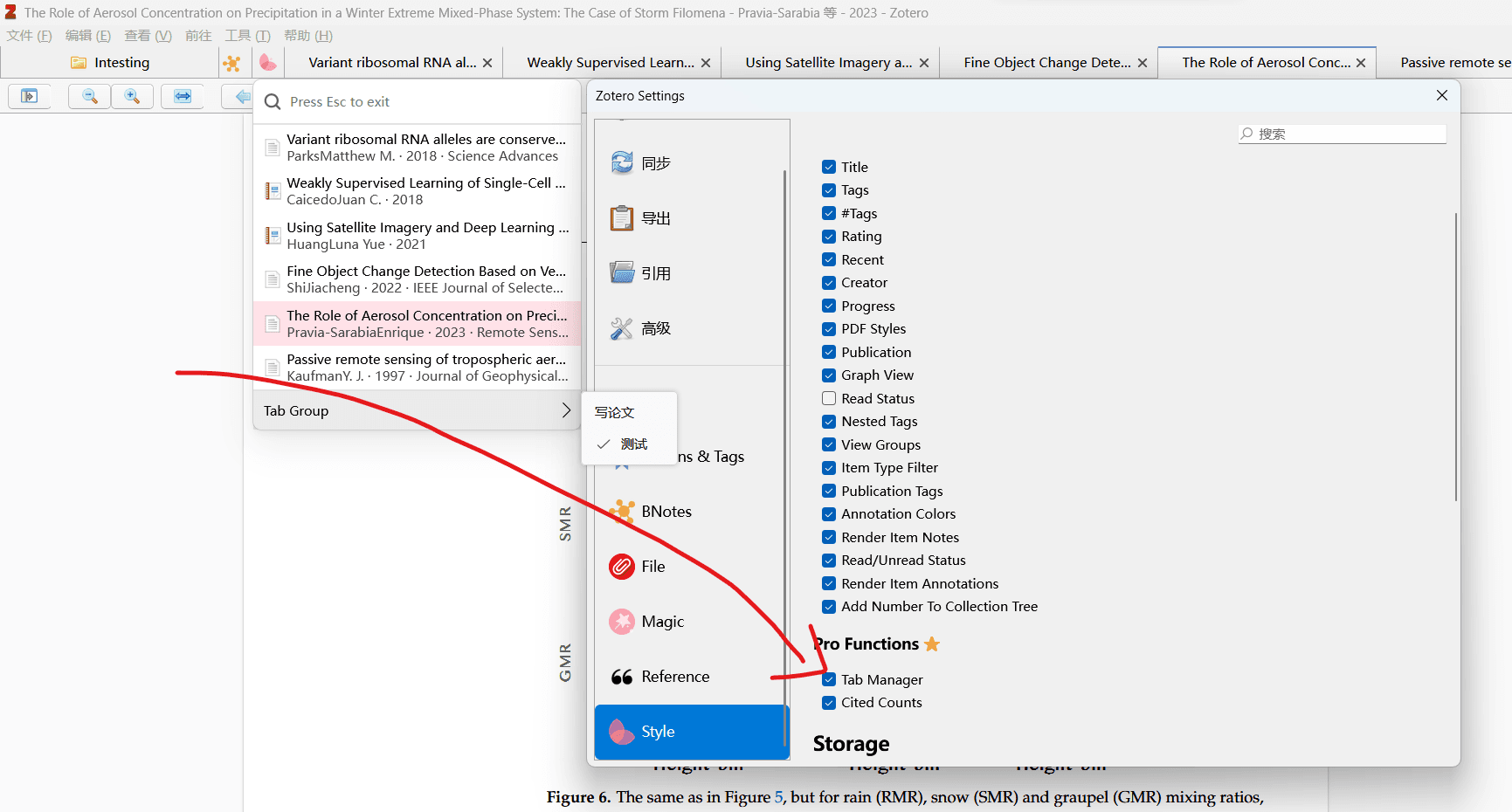
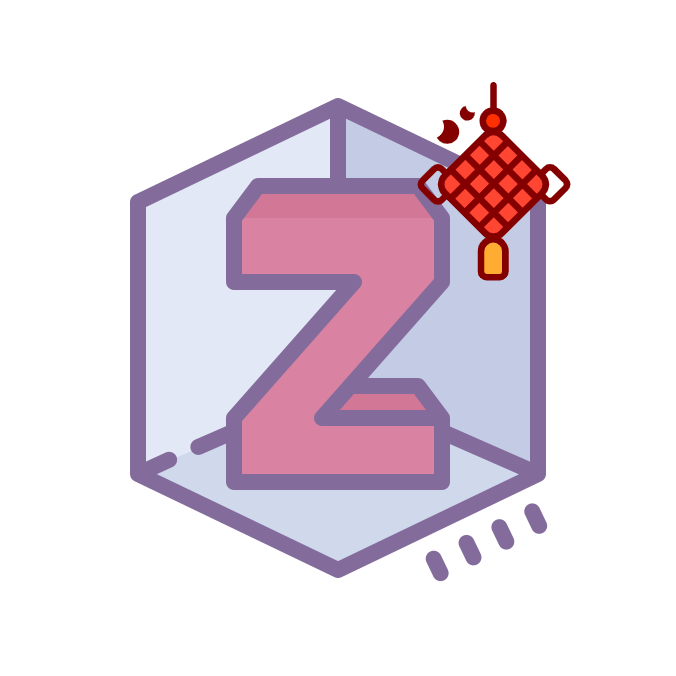
 Northword
Northword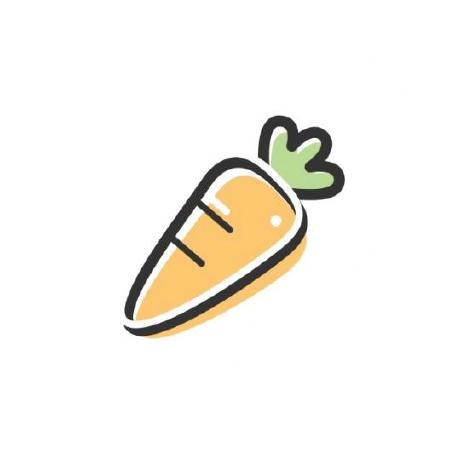 Chikit-L
Chikit-L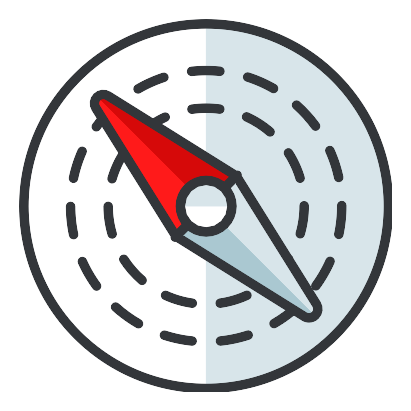 l0o0
l0o0